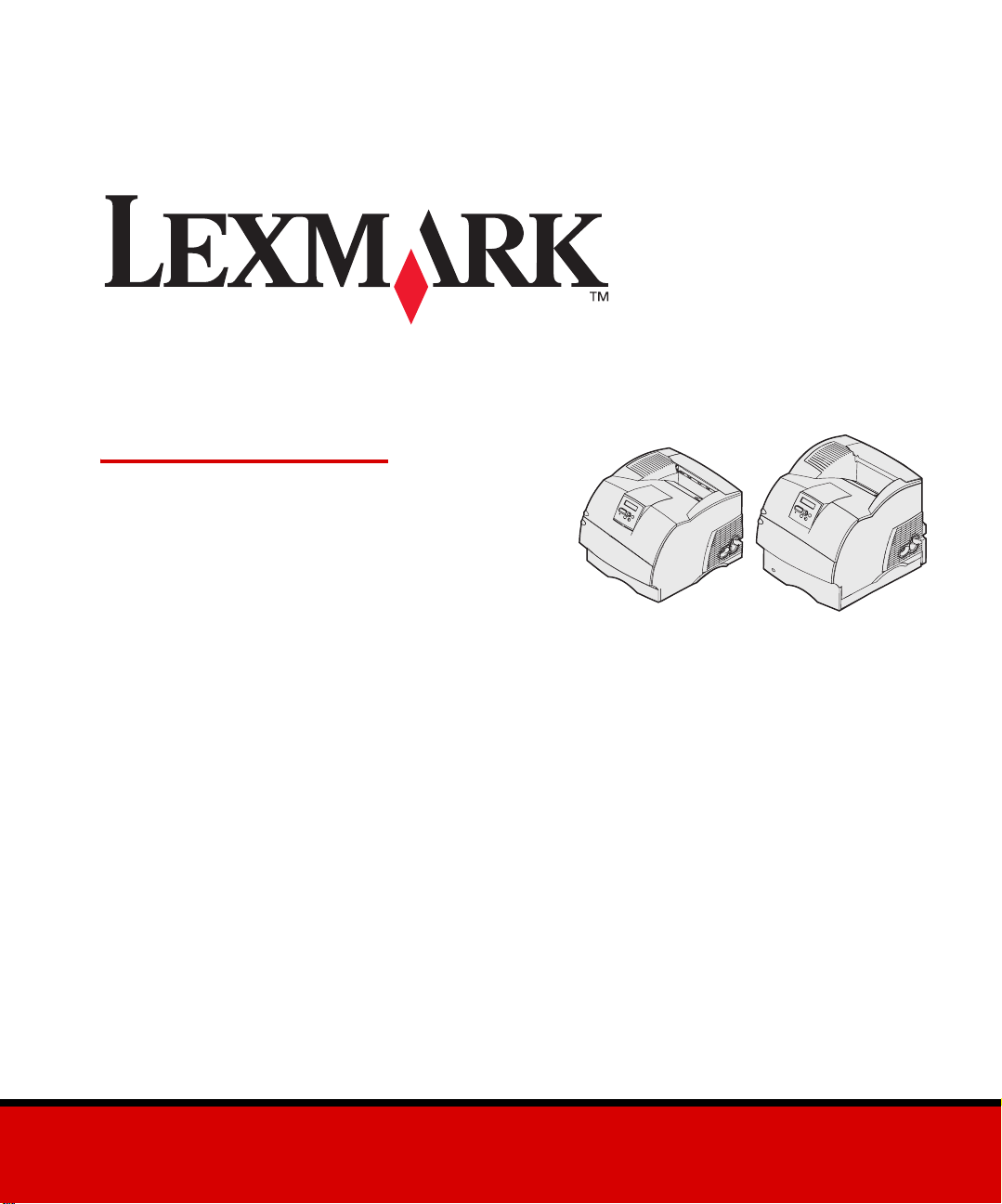
T630, T632
设置指南
2003 年 1 月
www.lexmark.com
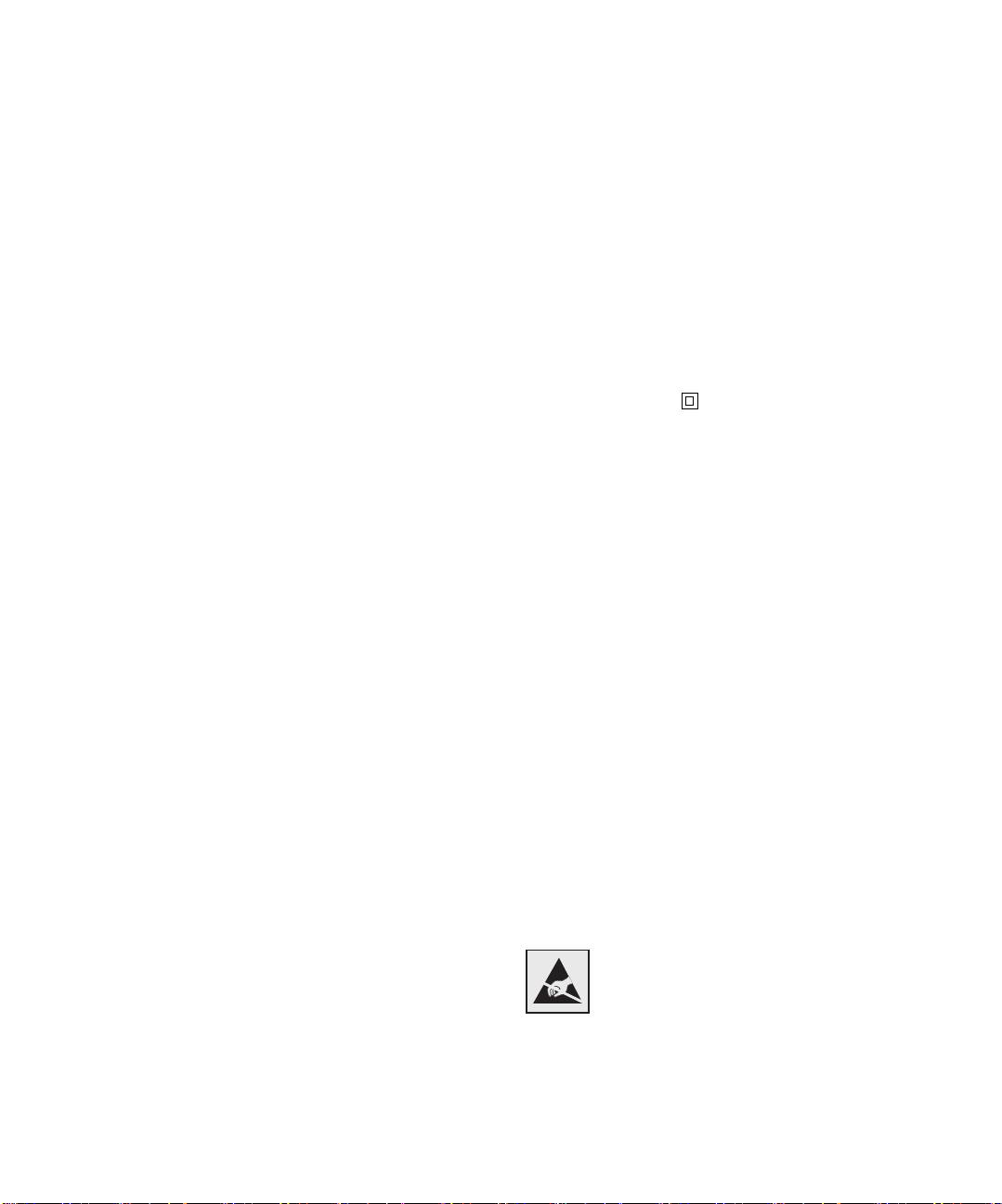
版本:2003 年 1 月
以下段落对这些规定与当地法律不一致的国家不适用:LEXMARK
INTERNATIONAL, INC. 提供此手册但不承诺任何明确或是隐含的担保,包括
但不仅限于商业方面或作为某种特殊用途的隐含担保。有的国家不允许在某
些交易中拒绝提供明确或隐含的担保;因此,此声明不一定适合您。
本手册中可能存在技术错误或印刷错误。其中的信息会定期作出更改;这些
更改的内容将增加到以后的版本中。所描述的产品或程序也会被随时作出改
进或更改。
关于本书的意见可以寄到 Lexmark International, Inc., Department F95/032-2, 740
West New Circle Road, Lexington, Kentucky 40550, U.S.A.。在英国或爱尔兰,
可寄到 Lexmark International Ltd., Marketing and Services Department, Westhorpe
House, Westhorpe, Marlow Bucks SL7 3RQ.。Lexmark 会以它认为合适的,不会
让您承担任何义务的方式使用或分类您所提供的信息。您可以通过拨打免费
电话 1-800-553-9727 购买与本产品有关的其它手册。在英国和爱尔兰,请拨
打 +44 (0)8704 440 044。在其它国家,请与当地的销售商联系。
本手册中对产品,程序或服务的引用并不暗示着制造商打算使这些在它有业
务的国家都有供应。任何对产品,程序或服务方面的引用并不表明或暗示只
可以使用该产品,程序或服务。任何功能相同的产品,程序和服务只要不侵
犯现有的知识产权,都可以替代使用。与其它产品,程序或服务联合操作的
评估和检验,除了那些由制造商明确指定的以外,其它都由用户负责。
Lexmark,带钻石图案的 Lexmark,MarkNet 是 Lexmark International, Inc. 的商
标,在美国和 / 或其它国家注册。
ImageQuick,PrintCryption 和 StapleSmart 是 Lexmark Int ernational, Inc. 的商标。
PostScript® 是 Adobe Systems Incorporated 的注册商标。 PostScript 3 是 Adobe
Systems 的打印机命令 (语言)和函数集合的名称,包括在其软件产品中。本
打印机设计为与 PostScript 3 语言兼容。这就是说, 打印机能够识别在不同应
用程序中使用的 PostScript 3 命令,并且打印机仿真 相应于命令的功能。
其它商标属于它们各自的所有者。
© 2003 Lexmark International, Inc.
保留所有权利。
美国政府的权利
本协议下提供的此软件和任何附带的文档是专门为私人用途开发的商用计算
机软件和文档。
联邦通信委员会 (FCC)指引陈述
本打印机符合 B 级数字设备 (未安装网卡)和 A 级数字设备 (已安装网卡)
的限定,遵照 FCC 规则的第 15 部分。操作受制于以下两个条件:
(1) 该设备不会引起有害干扰,
(2) 该设备必须接受任何收到的干扰,包括可能引起意外操作的干扰。
关于该声明的任何疑问请寄至:
Director of Lexmark Technology & Services
Lexmark International, Inc.
740 West New Circle Road
Lexington, KY 40550
(859) 232-3000
其它声明信息请参考联机文档。
安全信息
• 如果您的产品没有 符号,所 接的电源插座必须要有适当的接地
处理。
切记:在雷雨天气时,不要设置该产品,带电连接或使用线缆连
接,例如电源线或电话线。
• 电源线所连接的电源插座与产品的距离不可太远,并且要符合使用
方便的原则。
• 有关维护或修理方面的细节,除了参考操作说明书以外,还可以与
专业服务人员联系。
• 本产品使用特定的 Lexmark 元件,并按照严格的世界安全标准来设
计、测试及验证。有些零件的安全功能特征可能不一定很明显,对
于更换其他厂家零件所造成的不良后果, Lexmark 概不负责。
• 本产品使用了激光装置。
切记:使用本文档中未曾提到的控制,调整或操作方式,可能会产
生危险性的辐射。
• 本产品在打印过程中会使打印介质的温度上升,而温度上升可能会
导致打印介质产生释出物。请阅读并理解操作说明书中有关正确选
择打印介质的章节,以避免产生有害释出物。
常用语
帮您识别本手册中使用的常用语:切记,警告以及注意。它们出现在左栏中
以便于参考。
切记: 切记指出可能伤害您的事件和操作。
警告: 警告指出可能损坏您的打印机硬件或软件的操作。
注意: 注意提供可能对您有用的信息。
请注意!
此符号表示对静电敏感的部件。在没有接触打印机金属外框
之前请不要接触这些符号附近的区域。
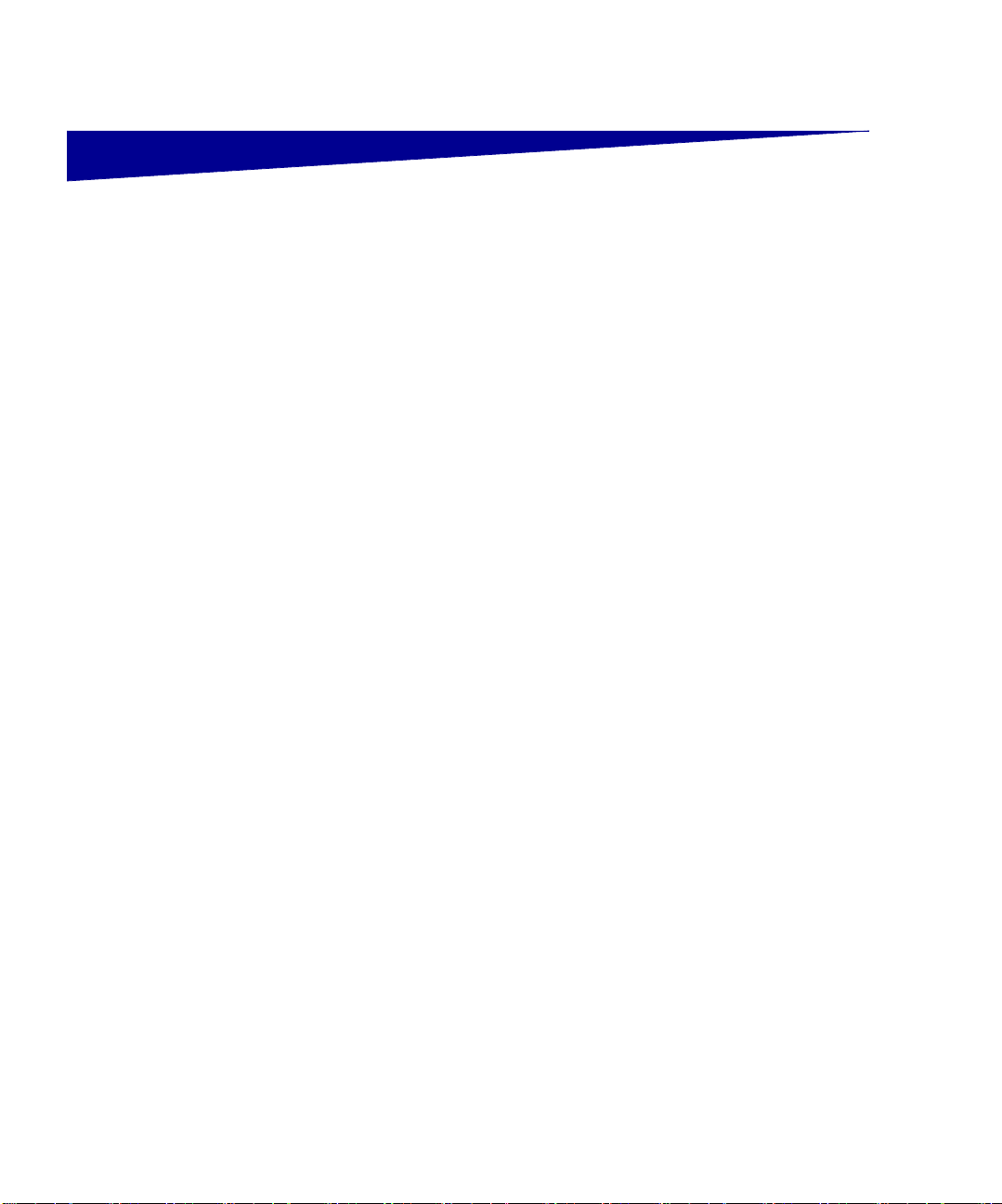
目录
介绍 . . . . . . . . . . . . . . . . . . . . . . . . . . . . . . . . . . . . . . . . . . . . . 1
关于打印机 . . . . . . . . . . . . . . . . . . . . . . . . . . . . . . . . . . . . . . . .1
其它信息来源 . . . . . . . . . . . . . . . . . . . . . . . . . . . . . . . . . . . . . .2
第 1 步:拆卸打印机包装 . . . . . . . . . . . . . . . . . . . . . . . . . . . . . 3
设置多功能打印机 . . . . . . . . . . . . . . . . . . . . . . . . . . . . . . . . . .3
准备设置 . . . . . . . . . . . . . . . . . . . . . . . . . . . . . . . . . . . . . . . . . .3
第 2 步:设置打印机和打印介质处理选件 . . . . . . . . . . . . . . . . 5
安装顺序 . . . . . . . . . . . . . . . . . . . . . . . . . . . . . . . . . . . . . . . . . .6
设置家具 . . . . . . . . . . . . . . . . . . . . . . . . . . . . . . . . . . . . . . . . . .6
拆卸 2000 页进纸器的包装 . . . . . . . . . . . . . . . . . . . . . . . . . . . .6
安装 2000 页进纸器 . . . . . . . . . . . . . . . . . . . . . . . . . . . . . . . . .8
更改 2000 页进纸器纸张尺寸 . . . . . . . . . . . . . . . . . . . . . . . . .10
安装 250 页或 500 页进纸器 . . . . . . . . . . . . . . . . . . . . . . . . . .11
安装双面打印部件 . . . . . . . . . . . . . . . . . . . . . . . . . . . . . . . . .13
设置打印机 . . . . . . . . . . . . . . . . . . . . . . . . . . . . . . . . . . . . . . .14
安装信封进纸器 . . . . . . . . . . . . . . . . . . . . . . . . . . . . . . . . . . .17
安装分页器 . . . . . . . . . . . . . . . . . . . . . . . . . . . . . . . . . . . . . . .19
安装高容量接纸架 . . . . . . . . . . . . . . . . . . . . . . . . . . . . . . . . .22
安装附加接纸架 . . . . . . . . . . . . . . . . . . . . . . . . . . . . . . . . . . .24
安装 5 层邮箱 . . . . . . . . . . . . . . . . . . . . . . . . . . . . . . . . . . . . .27
在打印介质处理选件上贴标签 . . . . . . . . . . . . . . . . . . . . . . . .29
第 3 步:安装内存和选件卡 . . . . . . . . . . . . . . . . . . . . . . . . . . 30
进入打印机系统板 . . . . . . . . . . . . . . . . . . . . . . . . . . . . . . . . .30
目录
iii
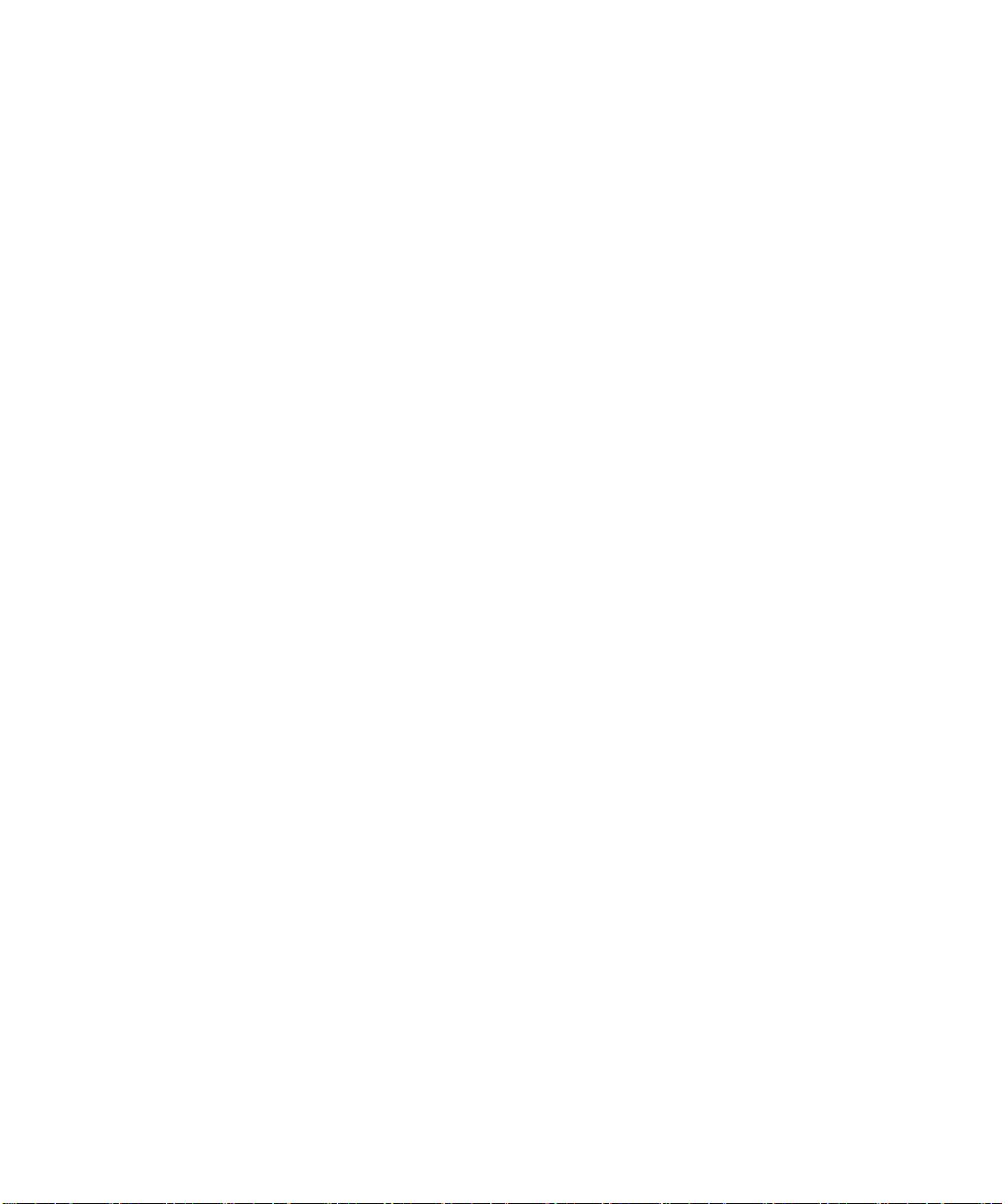
安装打印机内存 . . . . . . . . . . . . . . . . . . . . . . . . . . . . . . . . . . .32
安装闪烁存储器选件或固件卡 . . . . . . . . . . . . . . . . . . . . . . . .33
安装选件卡 . . . . . . . . . . . . . . . . . . . . . . . . . . . . . . . . . . . . . . .34
重新安装挡板 . . . . . . . . . . . . . . . . . . . . . . . . . . . . . . . . . . . . .36
第 4 步:加载打印介质 . . . . . . . . . . . . . . . . . . . . . . . . . . . . . . 38
加载进纸匣 . . . . . . . . . . . . . . . . . . . . . . . . . . . . . . . . . . . . . . .38
加载 2000 页进纸器 . . . . . . . . . . . . . . . . . . . . . . . . . . . . . . . .40
第 5 步:连接电缆 . . . . . . . . . . . . . . . . . . . . . . . . . . . . . . . . . 41
连接本地电缆 . . . . . . . . . . . . . . . . . . . . . . . . . . . . . . . . . . . . .41
连接网络电缆 . . . . . . . . . . . . . . . . . . . . . . . . . . . . . . . . . . . . .42
第 6 步:为本地打印安装驱动程序 . . . . . . . . . . . . . . . . . . . . . 44
Windows . . . . . . . . . . . . . . . . . . . . . . . . . . . . . . . . . . . . . . . . .45
Macintosh . . . . . . . . . . . . . . . . . . . . . . . . . . . . . . . . . . . . . . . .49
UNIX/Linux . . . . . . . . . . . . . . . . . . . . . . . . . . . . . . . . . . . . . . .50
串行连接 . . . . . . . . . . . . . . . . . . . . . . . . . . . . . . . . . . . . . . . . .51
第 7 步:检验打印机设置 . . . . . . . . . . . . . . . . . . . . . . . . . . . . 54
打印菜单设置页 . . . . . . . . . . . . . . . . . . . . . . . . . . . . . . . . . . .54
打印网络设置页 . . . . . . . . . . . . . . . . . . . . . . . . . . . . . . . . . . .55
打印快速参考信息 . . . . . . . . . . . . . . . . . . . . . . . . . . . . . . . . .55
第 8 步:配置 TCP/IP . . . . . . . . . . . . . . . . . . . . . . . . . . . . . . . 56
分配打印机的 IP 地址 . . . . . . . . . . . . . . . . . . . . . . . . . . . . . . .56
检验 IP 设置 . . . . . . . . . . . . . . . . . . . . . . . . . . . . . . . . . . . . . .57
配置拖放打印 . . . . . . . . . . . . . . . . . . . . . . . . . . . . . . . . . . . . .57
第 9 步:为网络打印安装驱动程序 . . . . . . . . . . . . . . . . . . . . . 58
Windows . . . . . . . . . . . . . . . . . . . . . . . . . . . . . . . . . . . . . . . .58
Macintosh . . . . . . . . . . . . . . . . . . . . . . . . . . . . . . . . . . . . . . . .59
UNIX/Linux . . . . . . . . . . . . . . . . . . . . . . . . . . . . . . . . . . . . . . .59
目录
iv
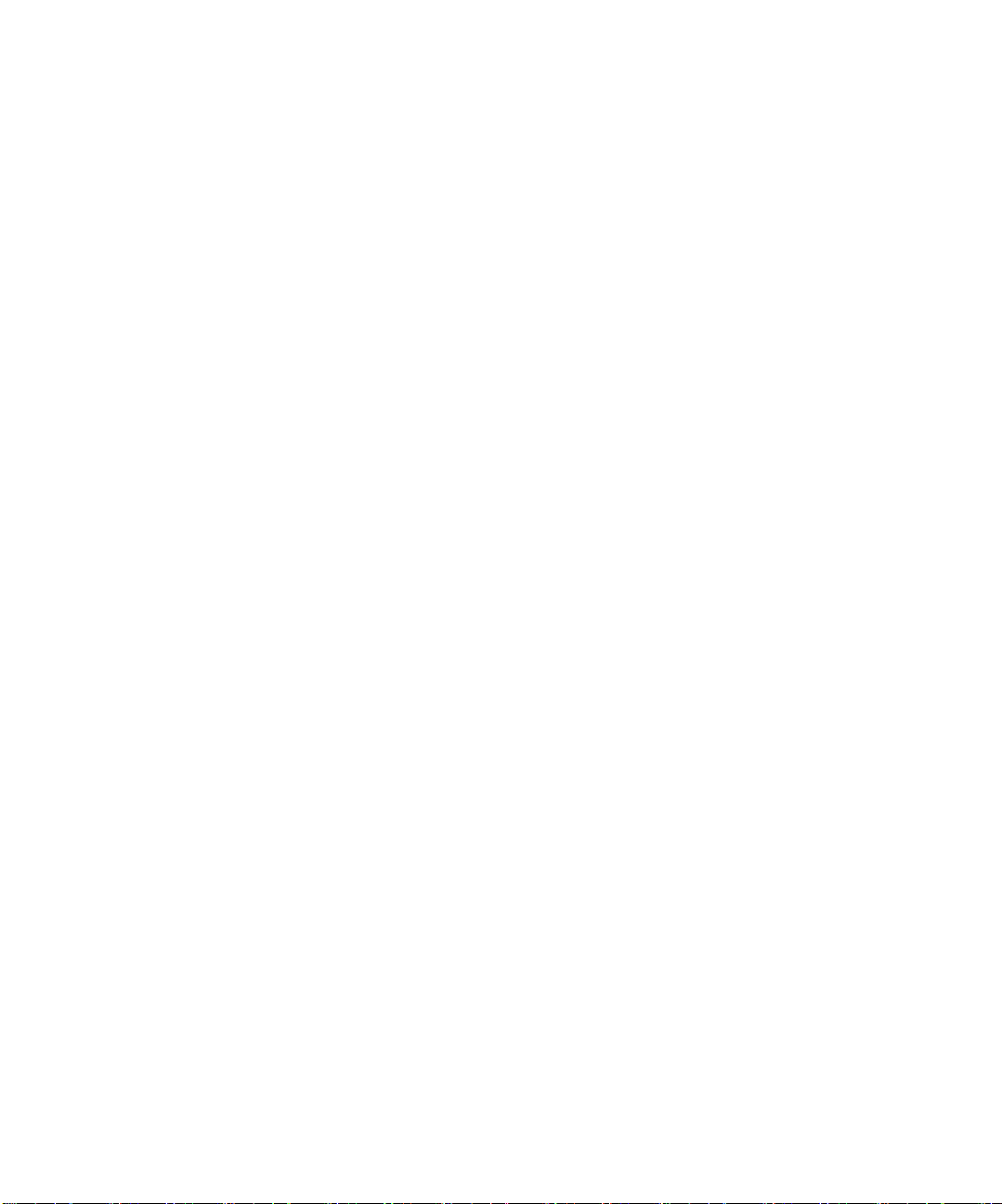
NetWare . . . . . . . . . . . . . . . . . . . . . . . . . . . . . . . . . . . . . . . . .60
第 10 步: 使用出版物 CD . . . . . . . . . . . . . . . . . . . . . . . . . . . . 61
查看并使用 CD 内容 . . . . . . . . . . . . . . . . . . . . . . . . . . . . . . . .61
目录
v
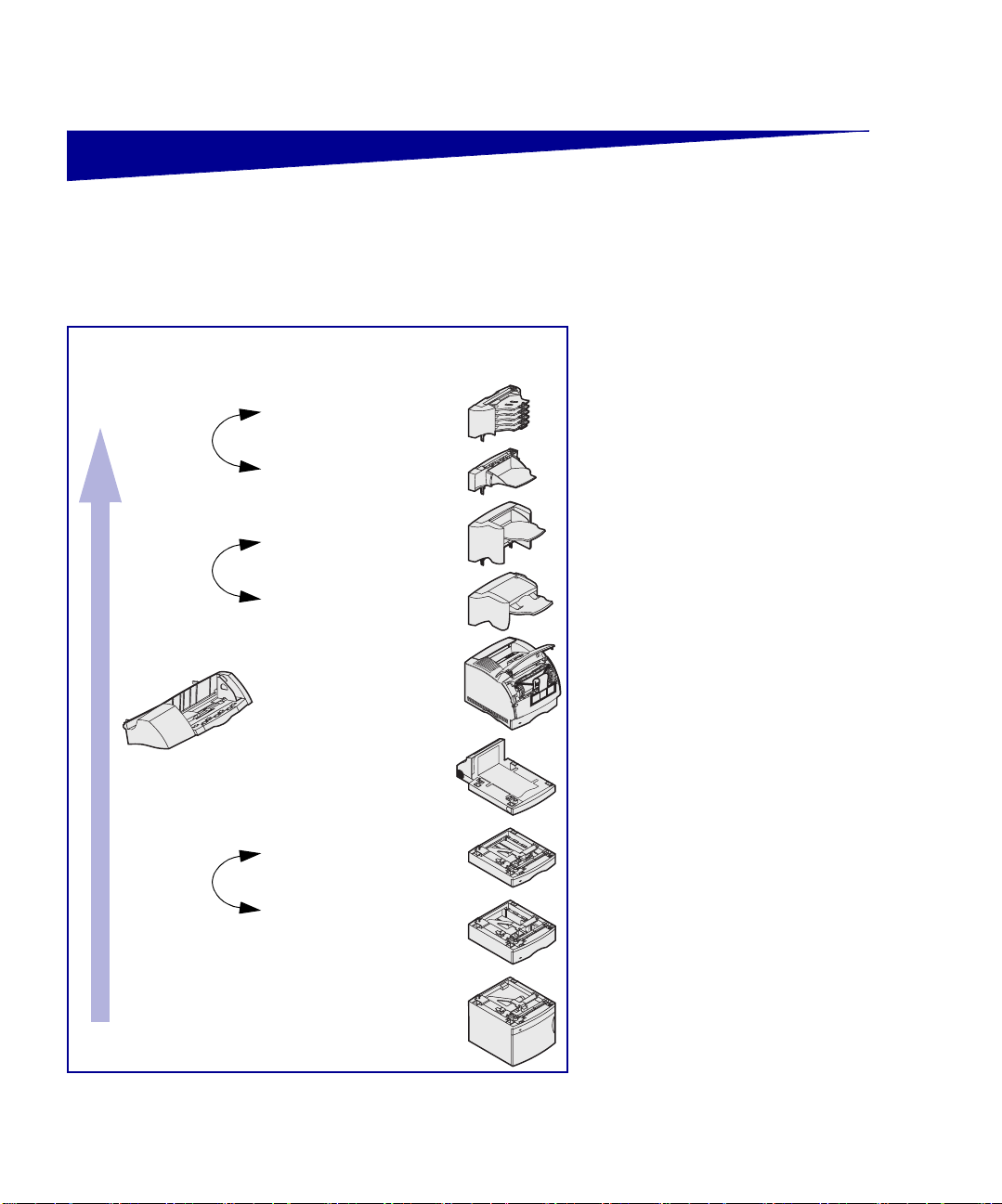
介绍
关于打印机 打印机有两种型号:
• 基本打印机,分辨率为每英寸 300
Lexmark™ T 打印机系列
基本型号和选件
*
或
StapleSmart™ 分页器
信封进纸器
第 17 页
*
5 层邮箱
第 27 页
附加接纸架
第 24 页
高容量接纸架
第 22 页
第 19 页
打印机
第 14 页
打印鼓粉盒
第 14 页
双面打印部件
第 13 页
250 页进纸器
第 11 页
至 1200 点 (dpi), 随 机 配置
32MB (T630)或 64MB (T632)
的标准内存,以及 USB 和并口连
接。
• 网络型号,随机配置 64MB 的标准
内存,已安装 Ethernet 10BaseT/
100BaseTX 打印服务器,以及 USB
和 Ethernet 连接。
如果您购买了可扫描,复印和传真的多功
能打印机 (MFP), 请 参考随设备附带的
文档,以查看是否需要先设置家具或其它
硬件。
您可以为打印机购买一些其它选件。请启
动
出版物
CD 并单击打印机概述可得到
更多的信息。
500 页进纸器
第 11 页
2000 页进纸器
*
选件安装顺序
可以颠倒
第 6 页
介绍
1
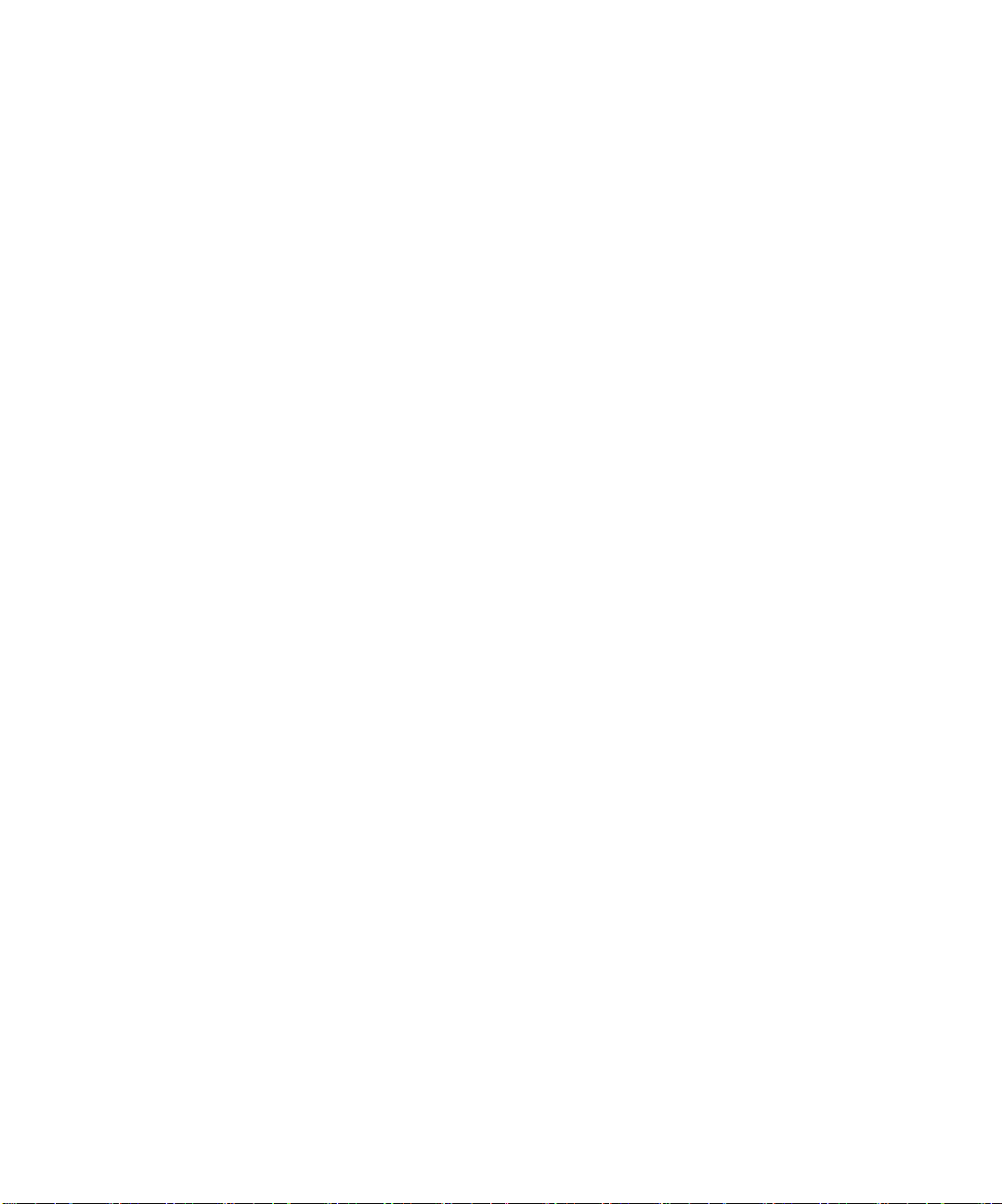
其它信息来源 完成设置之后,如果您还需要更多信息,
请参考其它打印机文档。
出版物
CD
快速参考页
驱动程序
CD 驱动程序 CD 包含使您的打印机启动并运
出版物
错误信息,定购和更换消耗品,安装维护
工具包,以及疑难解答的信息。它也为网
络管理员提供常规信息。
出版物
Web 站点:www.lexmark.com/publications
上得到。
快速参考
有关加载打印介质,诊断和解决打印问
题,以及从打印机中清除卡纸的信息。
强烈建议您打印快速参考页并将它们保存
在打印机附近。
上的 “打印快速参考信息”。
CD 提供有关加载打印介质,清除
CD 上的信息也可以从 Lexmark 的
页保存在打印机内。它们提供
更多信息请参阅第 55 页
Lexmark
的
Web
站点
行所必需的打印机驱动程序。它可能还包
括打印机实用程序,屏幕字体以及其它文
档。
访问我们的 We b 站点:
www.lexmark.com,以获得更新的打印机
驱动程序,实用程序以及其它的打印机文
档。
介绍
2
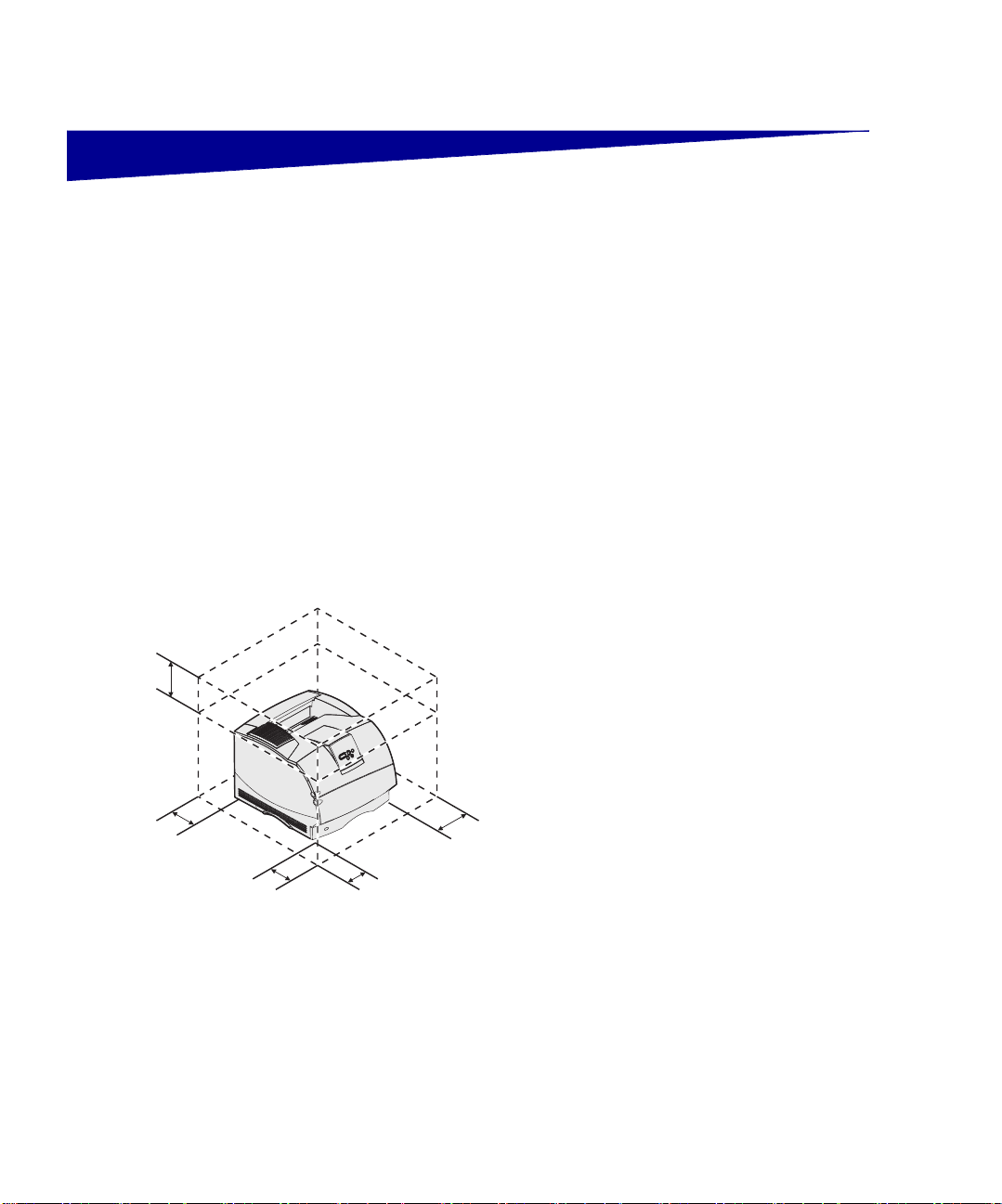
第 1 步: 拆卸打印机包装
设置多功能打印机 如果您购买了可扫描,复印和传真的多功
能打印机 (MFP), 请 参考随设备附带的
文档,以查看是否需要先设置家具或其它
硬件。
准备设置 确定您准备开始设置打印机。
1 为打印机选择安放位置。
切记: 根据型号,打印机的重量为 17.3–19 千克 (38–42
磅), 至少需要两个人才能安全抬起它。
• 留出足够的空间以便打开打印
机的进纸匣,盖板,盖门和选
1.4 米
(4.5 英尺)
30 厘米
(12 英寸)
51 厘米
(20 英寸)
注意: 将打印机留在包装箱中,直到您准备安装它时再
取出来。
30 厘米
(12 英寸)
30 厘米
(12 英寸)
拆卸打印机包装
3
件。留出足够的空间使打印机
周围便于通风也很重要。
• 提供适当的环境:
– 稳固,平坦的表面
– 远离空调,加热器或通风设
备直接排出的气流
– 无直射阳光,温度或湿度不
偏高或偏低,波动也不大
– 清洁,干燥,无灰尘
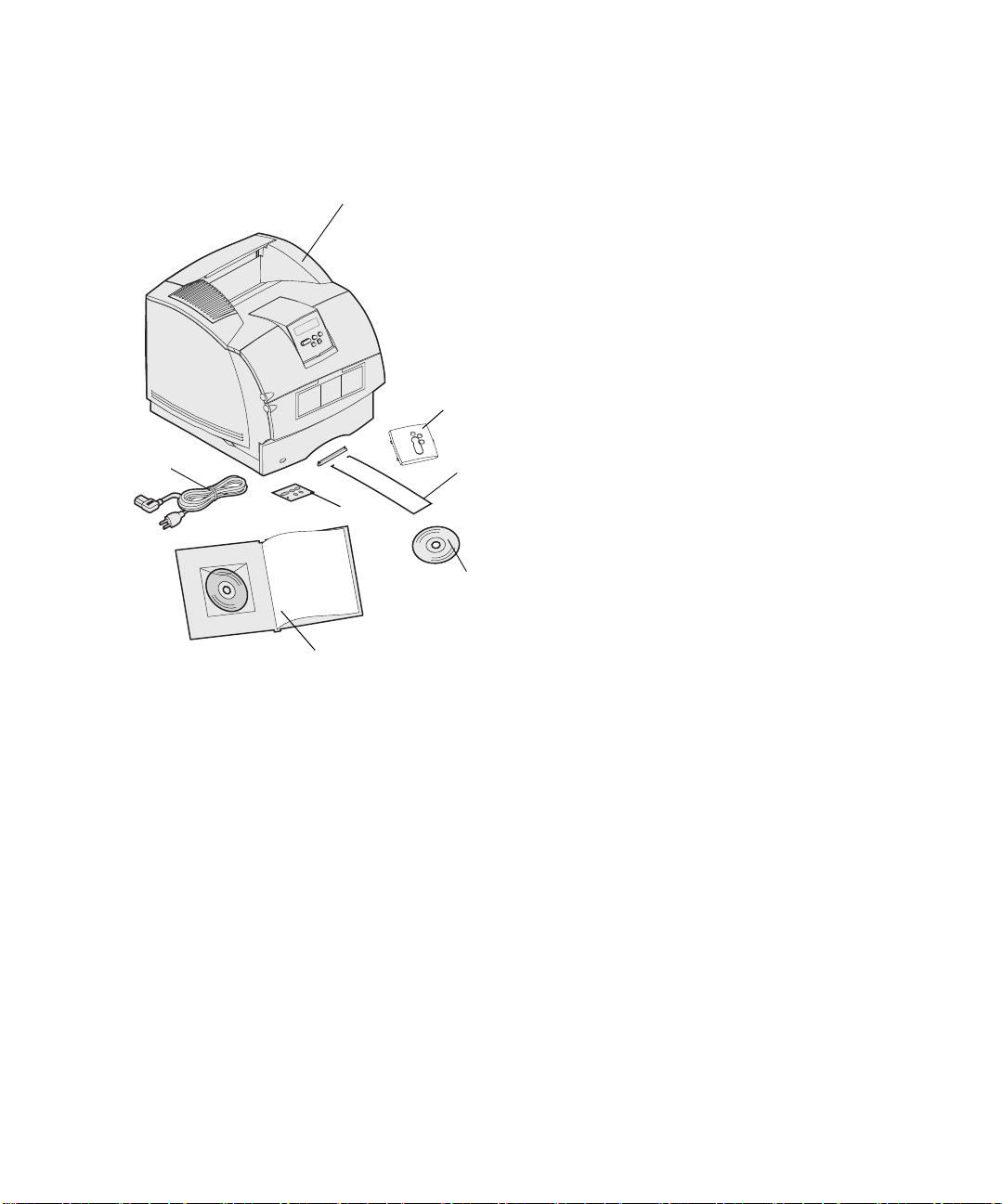
2 从包装箱中取出除打印机之外的所
有部件。确定您有下列部件:
(1) 带有标准进纸匣的打印机
1
(2) 电源线
(3) 带有
出版物
CD 的
设置指南
(4) 操作面板语言面板盖
(5) 驱动程序 CD
(6) 金属卡紧箍
(7) 操作面板保护盖板
7
2
4
6
如果有任何部件缺少或损坏,请参考
CD 中有关联系 Lexmark 客户支持的信
物
息。
保留包装箱和包装材料,以备需要重新包
出版
装打印机时使用。
5
3
拆卸打印机包装
4
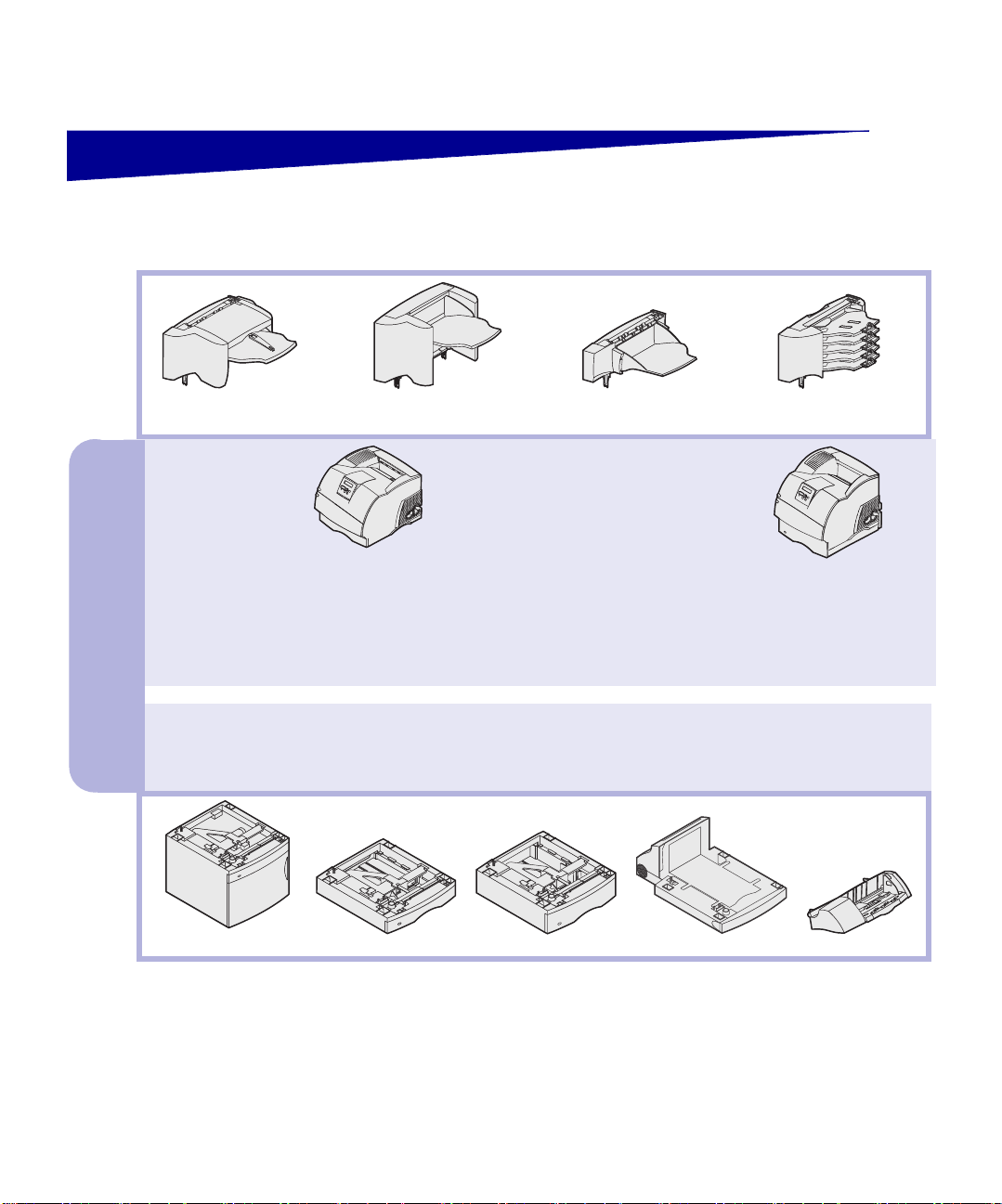
第 2 步:设置打印机和打印介质处理选件
输
出
最多可连接:
三个附加接纸架,
一个高容量接纸架,
一个附加接纸架
一个分页器,
一个分页器
输
入
分页器
或
和
一个附加接纸架
或
或
和
一个高容量接纸架,
高容量接纸架 附加接纸架 5 层邮箱
T632T630
最多可连接:
三个附加接纸架,
两个 5 层邮箱,
或
最多可连接:
四个进纸器选件。
(请参阅第 6 页上的 “设置家具”。)
附加接纸架和 5 层邮箱各一个,
一个高容量接纸架,或
一个附加接纸架
一个分页器,
一个分页器
一个分页器
或
和
一个高容量接纸架,
或
和
一个附加接纸架,
和
一个 5 层邮箱。
或
或
或
2000 页进纸器
250 页进纸器
500 页进纸器
设置打印机和打印介质处理选件
5
信封进纸器双面打印部件
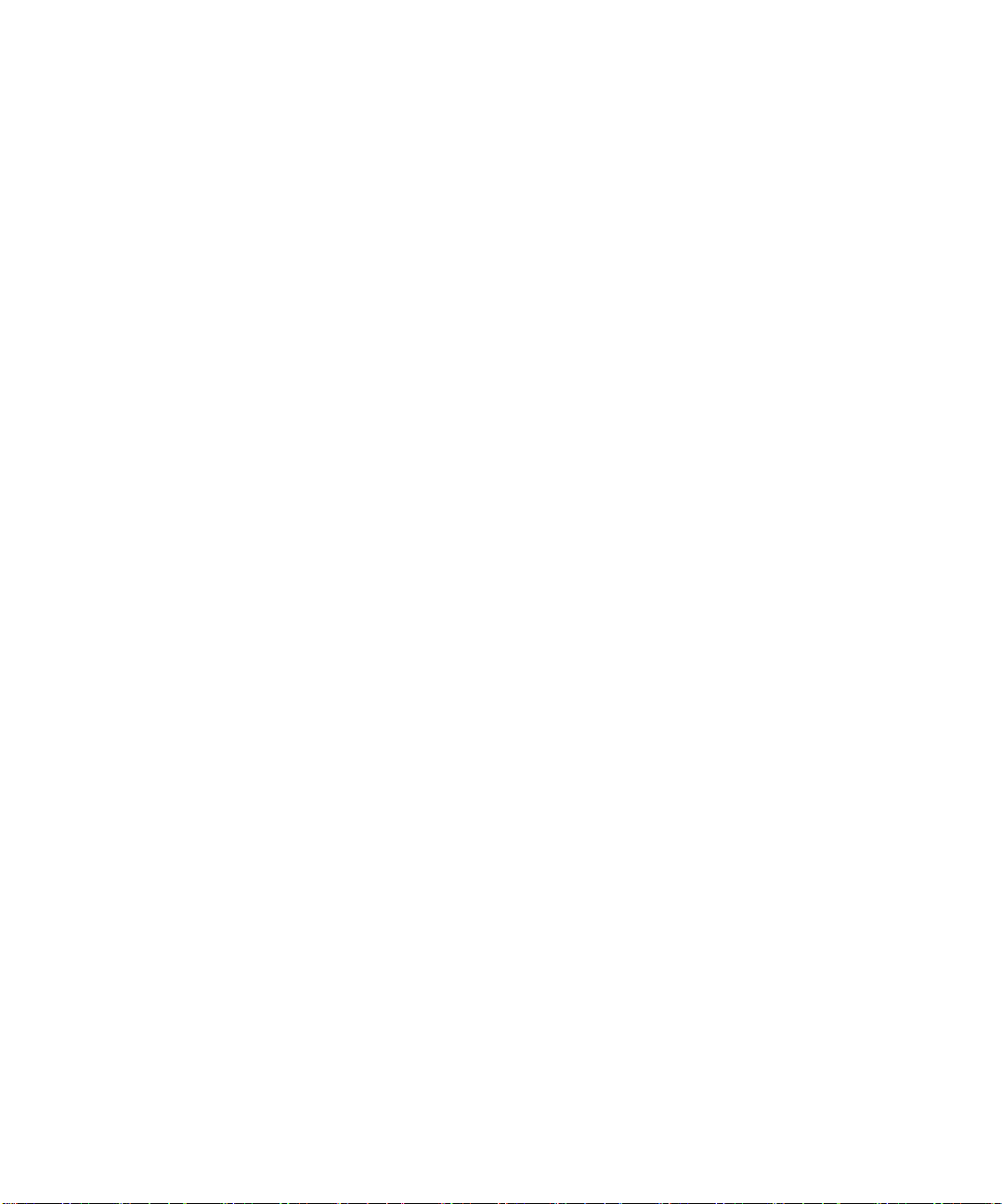
安装顺序 请按照此处描述的顺序安装您购买的打印
机和所有选件。
设置家具 落地装配式配置需要其它家具。如果您使
用 2000 页进纸器,双面打印部件和输入
选件,或不止一个输入选件,您必须使用
打印机工作台或打印机基座。如果您购买
的是可扫描,复印和传真的多功能打印机
(MFP),您可能需要其它家具。更多信
息可从 Lexmark 的 Web 站点:
www.lexmark.com/multifunctionprinters 上
获得。
拆卸 2000 页进纸器的包装 如果您有 2000 页进纸器,请将它放在您
准备放置打印机的位置上。
切记: 落地装配式配置需要其它家具。如果您使用 2000
页进纸器,双面打印选件和输入选件,或不止一个输入选
件,您必须使用打印机工作台或打印机基座。如果您购买
的是可扫描,复印和传真的多功能打印机 (MFP),您可
能需要其它家具。更多信息可从 Lexmark 的 We b 站点:
www.lexmark.com/multifunctionprinters 上获得。
1 从包装箱中取出图示中的所有部
件。如果有任何部件缺少,请与您
购买 2000 页进纸器 处的销售商联
系。
设置打印机和打印介质处理选件
6
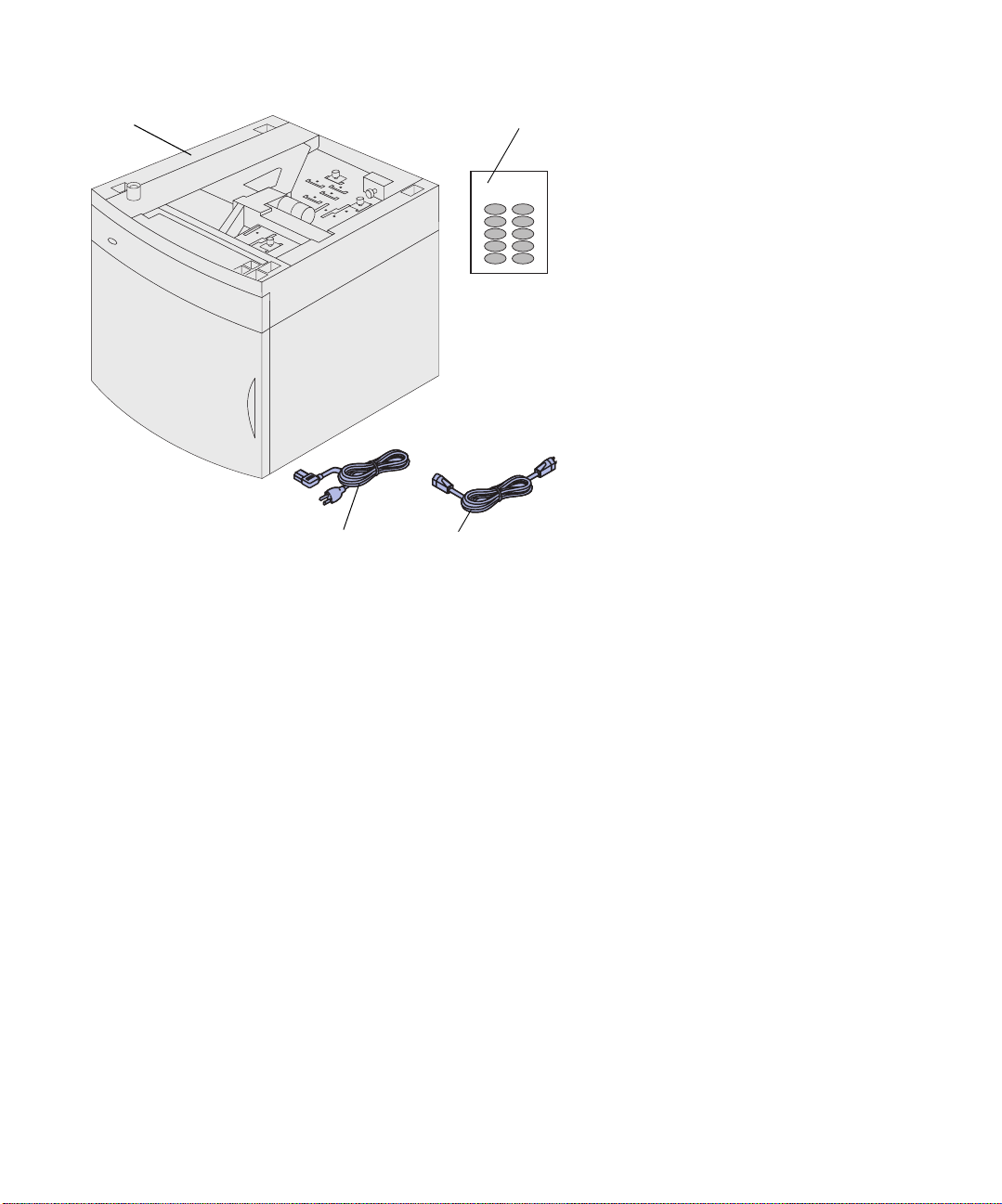
2000 页进纸器
贴纸
2 从每个部件上取下所有包装材料和
包装带。
3 从衬纸上剥下适当的号码贴纸,并
1
2
3
4
5
16 AWG 电源线
跨接电源线
注意: 16 AWG 电源线仅包括在需要使用 100–127V 电源
的部件中。
1
2
3
4
5
选择与您使用的所有进纸匣数量相
应的号码,包括标准进纸匣。
保留包装箱和包装材料,以备维修
或保存时用它们重新包装 2000 页
进纸器。
将它们贴在进纸器上的凹进区域。
设置打印机和打印介质处理选件
7
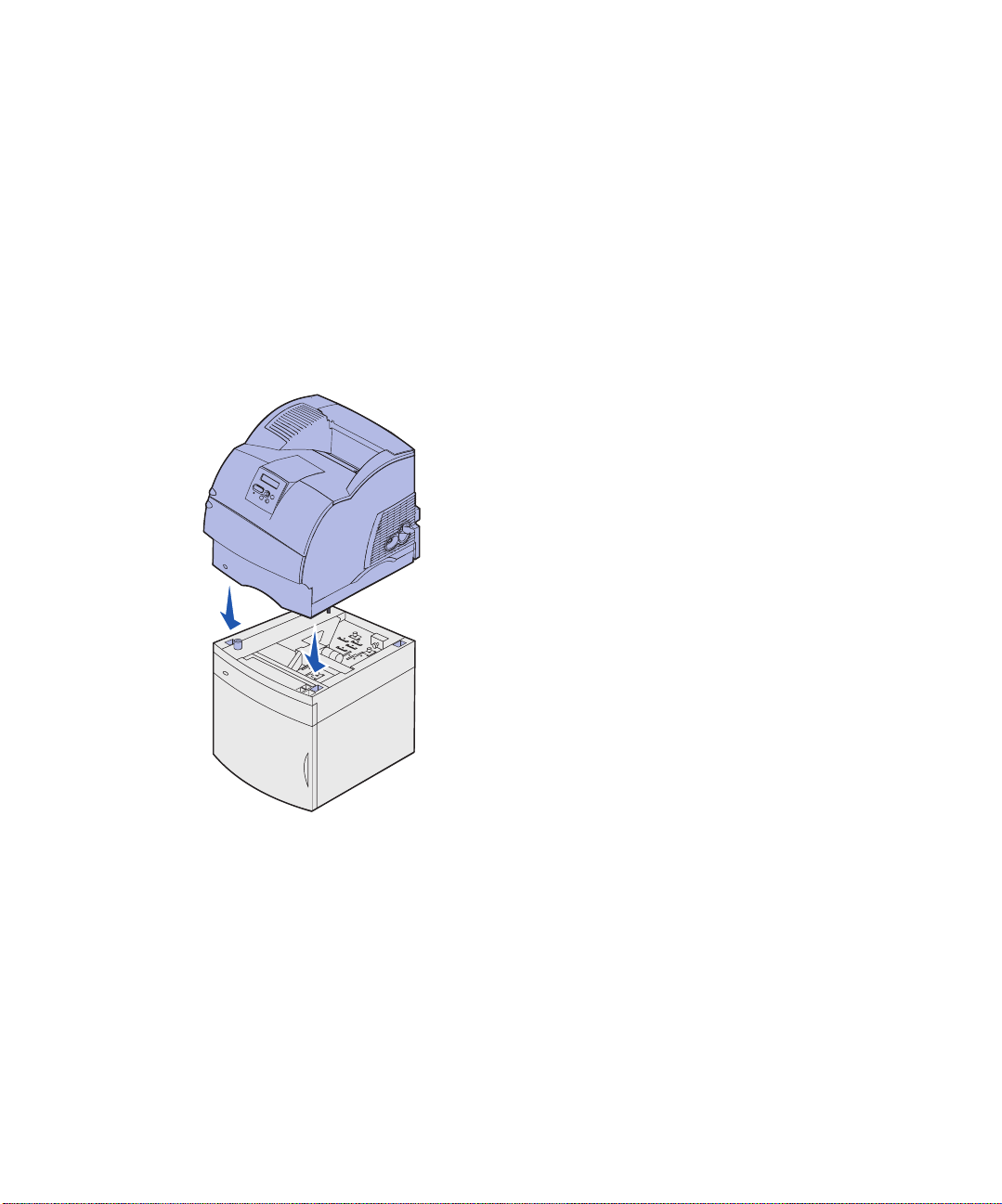
安装 2000 页进纸器 选定一个安装 2000 页进纸器的位置。打
印机及其它选件将放在进纸器的上面,所
以要留出至少 137.16 厘米 (4.5 英尺)的
空间以便清理打扫。
注意: 进纸器被预配置为使用信纸或 A4 的 纸张尺寸。要
使用其它尺寸的纸张,请在 2000 页进纸器上放置任何选
件或打印机
器纸张尺寸”。
之前
,参阅第 10 页上的 “更改 2000 页进纸
1 如果您在设置完打印机之后安装
2000 页进纸器,则需要关闭打印
机电源并拔掉电源线。断开连接在
打印机上的所有其它电缆。
2 将打印机放在进纸器和已安装的所
有选件上。进纸器顶部的开口帮助
您放置打印机,使各边正确对齐。
确定打印机固定到位。
切记: 确定在放下打印机时,您的手指没有放在打印机
的下面。使用打印机上的把手或请人帮助您抬起打印机。
设置打印机和打印介质处理选件
8
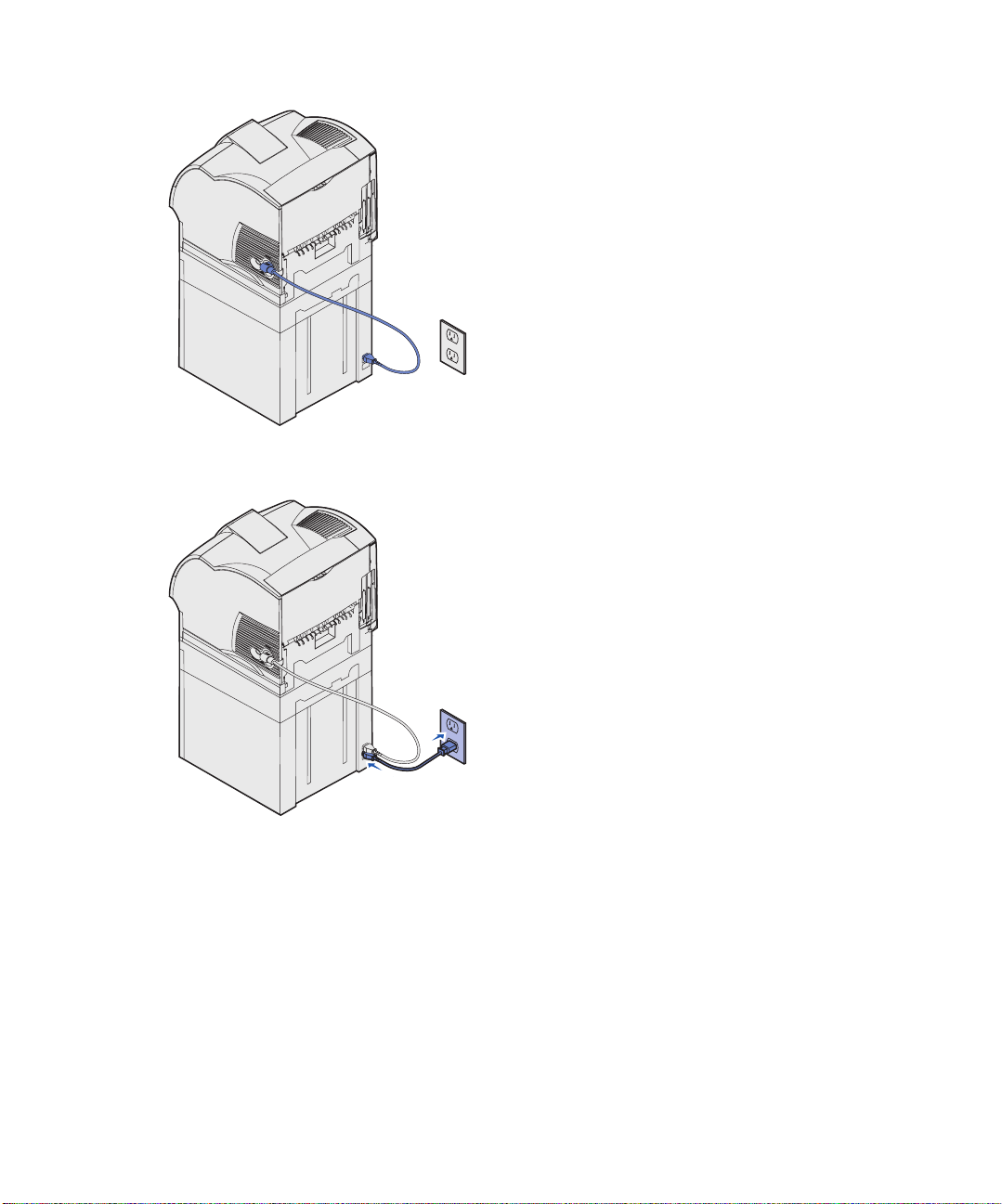
3 将跨接电源线的一端插入打印机。
将另一端插入进纸器中。
4 重新连接所有断开的电缆。
5 如果您想在 100–127V 的电压下使
用 2000 页进纸器,则
2000页进纸器提供的 16 AWG电源
线,而不使用随打印机提供的电源
线。将 16 AWG 电源线的一端插
入进纸器的后部,另一端插入正确
接地的电源插座中。
如果您以后决定停止使用 2000 页
进纸器,则您应该使用随打印机提
供的原配电源线。 16 AWG 电源线
应
始终
与 2000 页进纸器放在一
起。
如果您想在 200–240V 的电压下使
用 2000 页进纸器,则使用随打印
机提供的电源线。将电源线的一端
插入进纸器的后部,另一端插入正
确接地的电源插座中。
必须
使用随
设置打印机和打印介质处理选件
9
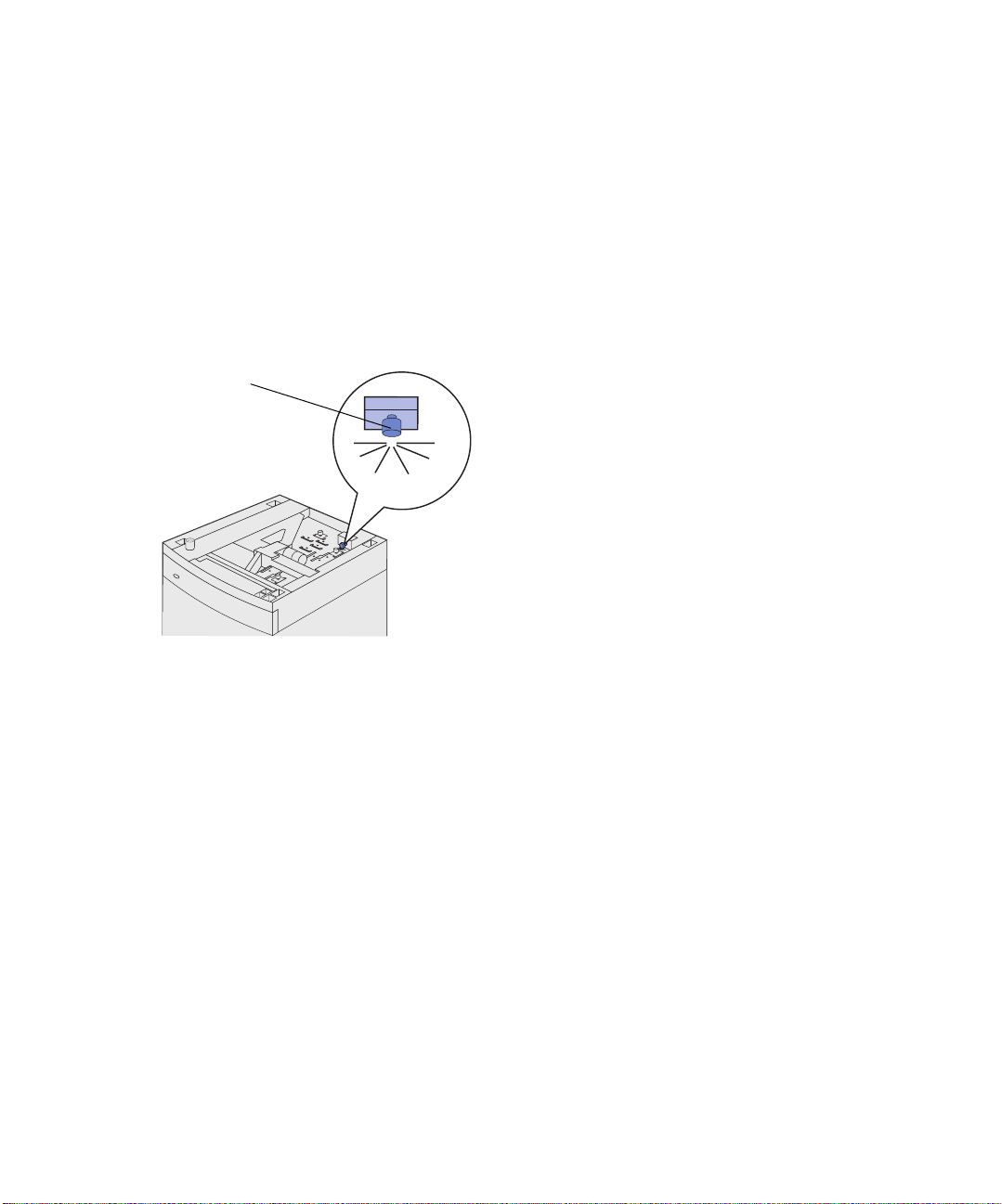
更改 2000 页进纸器纸张尺寸 2000 页进纸器被预配置为使用信纸或 A4
的纸张尺寸。
切记: 每次一件拆下已安装的选件。确定在放下打印机
时,您的手指没有放在打印机的下面。使用打印机上的把
手或请人帮助您抬起打印机。
纸张尺寸选择旋钮
A5
B5
A4 LTR
注意: 可以使用六种纸张选择。每一种纸张选择都用不
同颜色作出标记。纸张升降匣到上升位置后,操作面板上
LGL
EXEC
1 找到进纸器顶部的纸张尺寸选择旋
钮。
2
要进行选择,将旋钮按逆时针方向
转动到底。
标准法律用纸 (LGL)。
3
顺时针方向转动旋钮,同时计数转
动时发出的滴答声来找到正确的纸
张尺寸。
张尺寸被设置为实用纸张
(EXEC)。
该操作设置纸张尺寸为
例如,一个滴答声说明纸
会显示新的纸张尺寸。请记下与您所选择的纸张尺寸相关
联的颜色。
设置打印机和打印介质处理选件
10
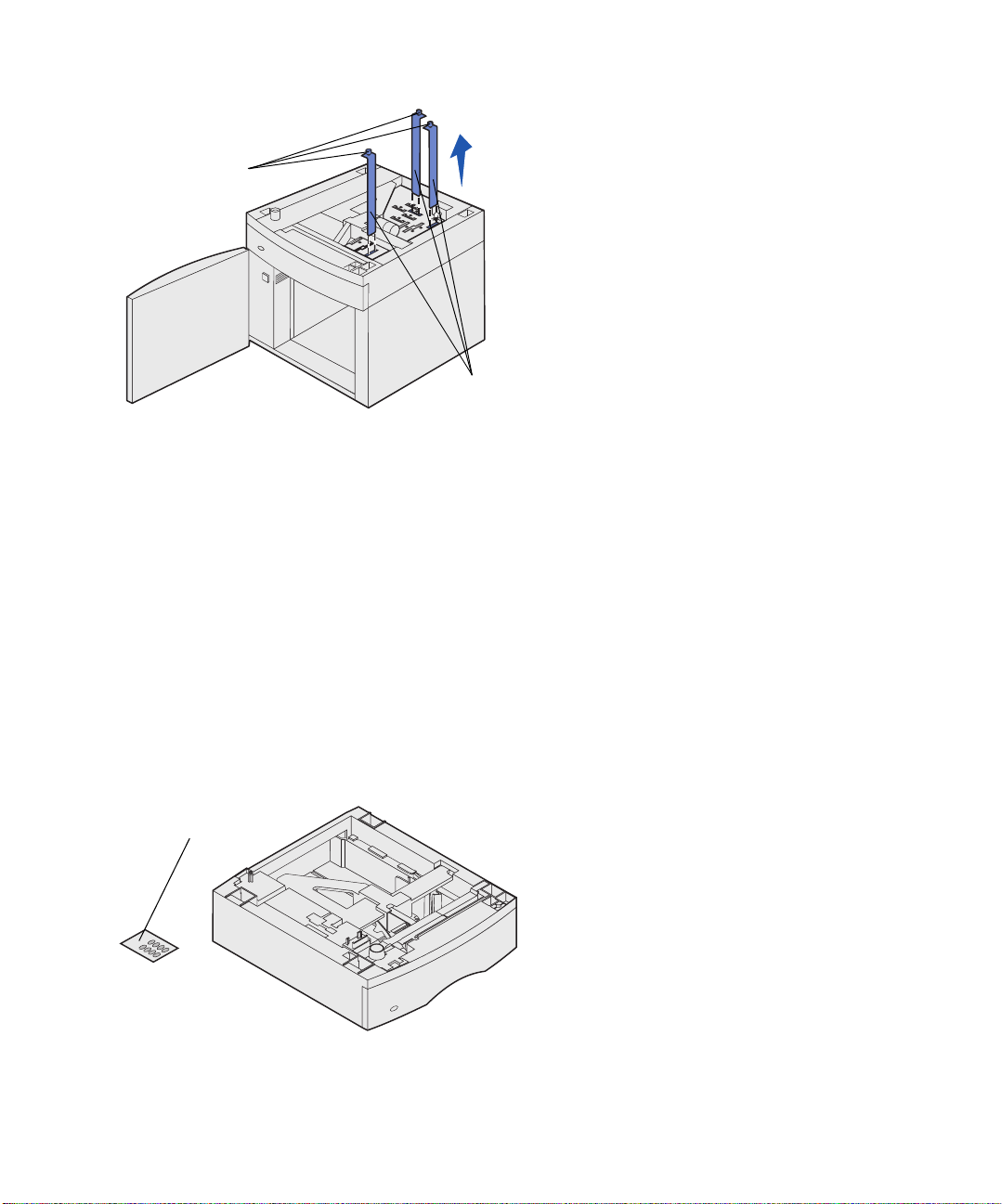
4 向上拉每一个锁定销以松开它,然
后向上拉导杆并取出它们。
锁定销
5 将纸张导杆重新放入进纸器顶部的
彩色标记槽内,与您选择的纸张尺
寸相对应。
6 将纸张导杆插入进纸器内底部上,
与顶部相应的彩色标记槽内。现
在,导杆顶部与进纸器的顶部应该
齐平。
导杆
7 将锁定销向下推,固定住导杆。
安装 250 页或 500 页进纸器 进纸器选件安装在打印机和双面打印选件
的下方。打印机能自动识别已安装的任何
进纸器。
切记: 落地装配式配置需要其它家具。如果您使用 2000
页进纸器,双面打印选件和输入选件,或不止一个输入选
件,您必须使用打印机工作台或打印机基座。如果您购买
的是可扫描,复印和传真的多功能打印机 (MFP),您可
能需要其它家具。更多信息可从 Lexmark 的 We b 站点:
www.lexmark.com/multifunctionprinters 上获得。
贴纸
设置打印机和打印介质处理选件
进纸器包含进纸匣和支架。 250 页进纸器
与 500 页进纸器的安装方法相同。
11
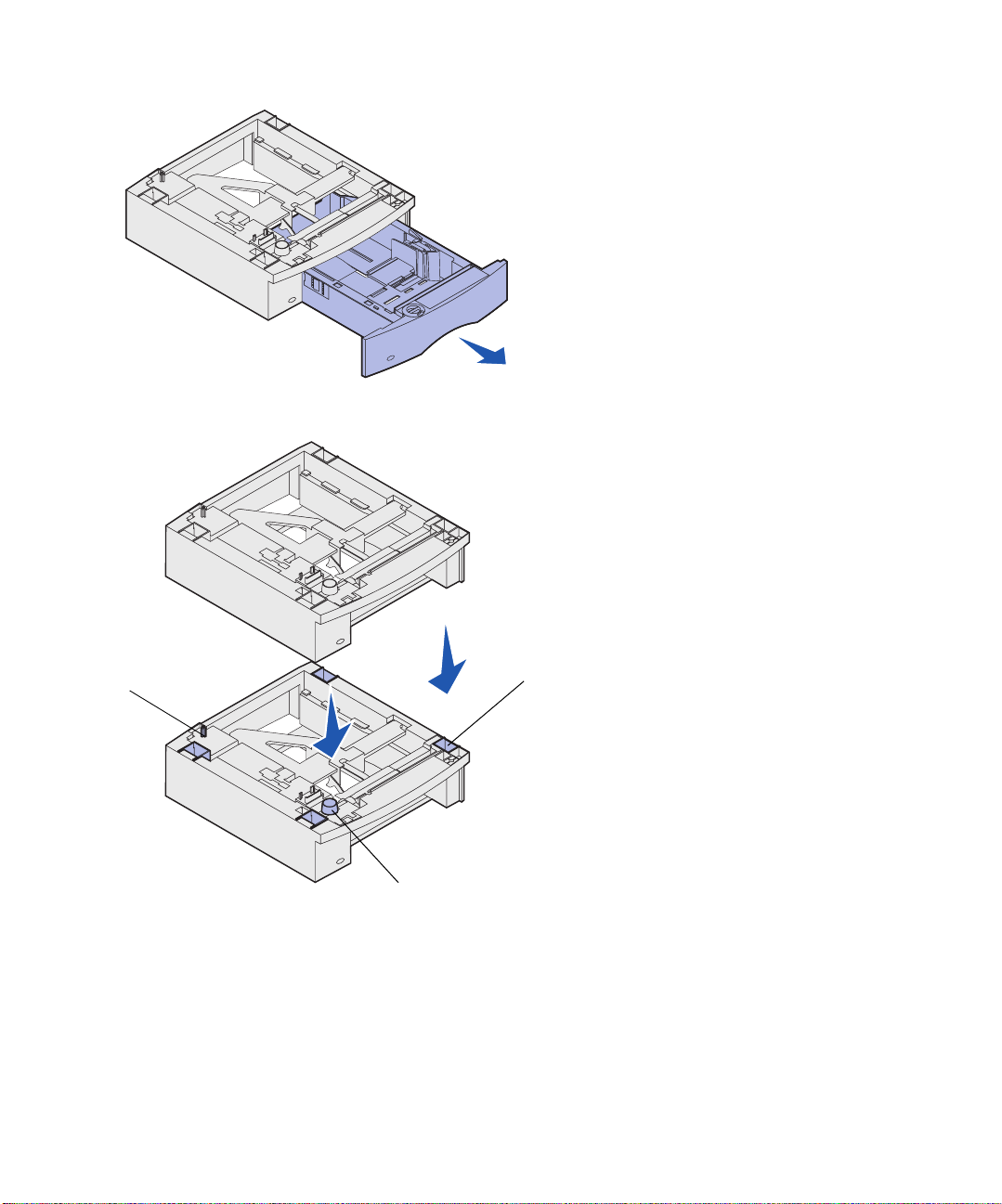
1 从支架中取出进纸匣。拆掉支架和
进纸匣上的所有包装材料和胶带。
2 将支架放在以前安装好的进纸器,
或者是您准备用来放置打印机的桌
子或打印机柜的顶部。
进纸器顶部的凸柱,圆柱和方孔可
帮助您放置支架,从而使进纸器与
支架的边正确对齐。确定支架牢固
地放在正确的位置上。
凸柱
方孔
圆柱
设置打印机和打印介质处理选件
12
3 安装另外一个进纸器选件,双面打
印选件或打印机。
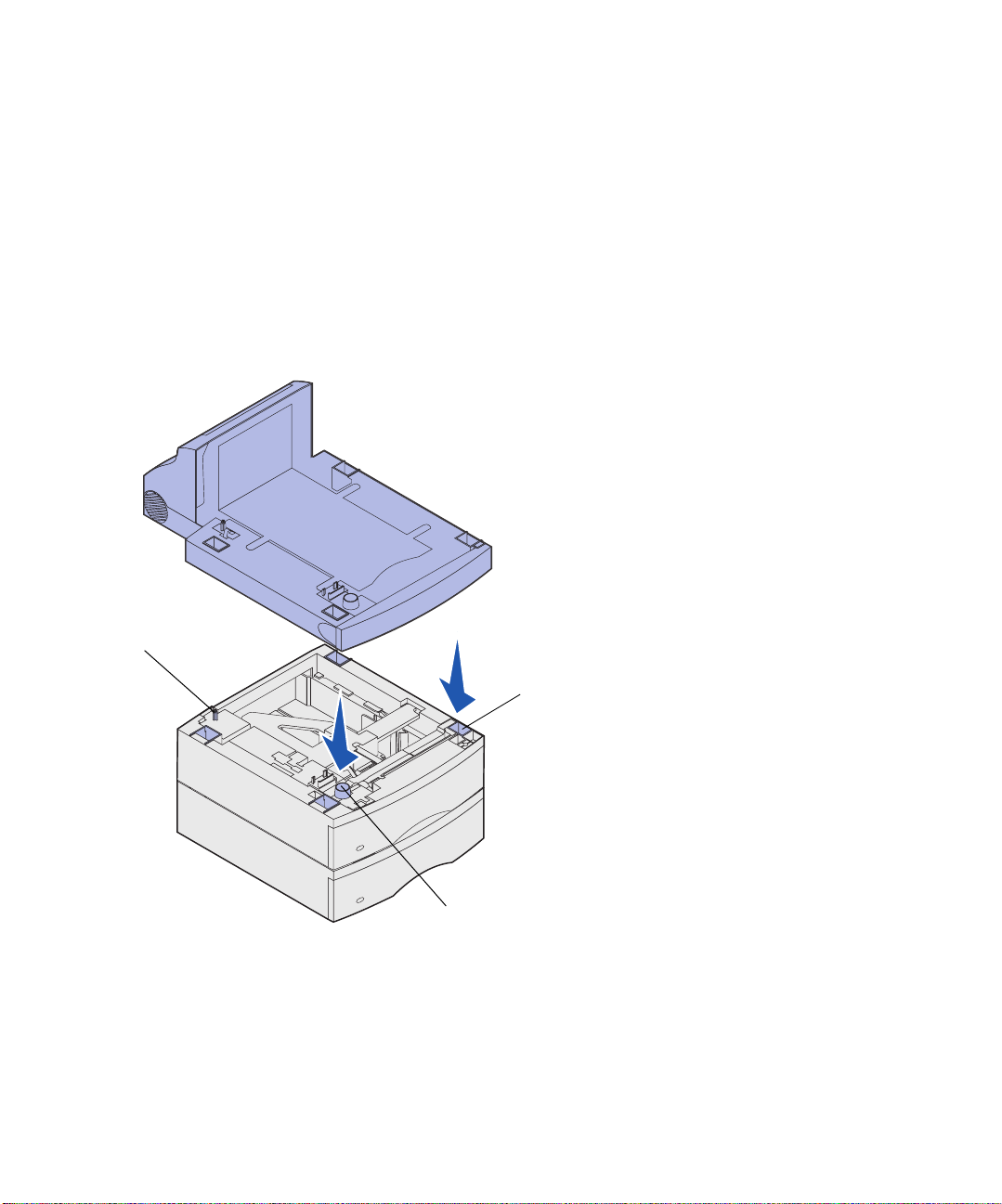
安装双面打印部件
切记: 落地装配式配置需要其它家具。如果您使用 2000
页进纸器,双面打印选件和输入选件,或不止一个输入选
件,您必须使用打印机工作台或打印机基座。如果您购买
的是可扫描,复印和传真的多功能打印机 (MFP),您可
能需要其它家具。更多信息可从 Lexmark 的 We b 站点:
www.lexmark.com/multifunctionprinters 上获得。
凸柱
方孔
双面打印部件安装在打印机的下方,在标
准进纸匣之下,其它进纸器之上。
请参考
出版物
印部件的详细资料。
CD 以获得有关使用双面打
1 将双面打印部件放在所有已安装进
纸器,或者是您准备用来放置打印
机的桌子或打印机柜的顶部。
进纸器顶部的凸柱,圆柱和方孔可
帮助您放置双面打印部件,从而使
各边正确对齐。确定双面打印部件
牢固地放在正确的位置上。
圆柱
注意: 250 页双面打印选件只能在装有 250 页标准进纸匣
的打印机上工作,而 500 页双面打印选件只能在装有 500
页标准进纸匣的打印机上工作。
设置打印机和打印介质处理选件
13
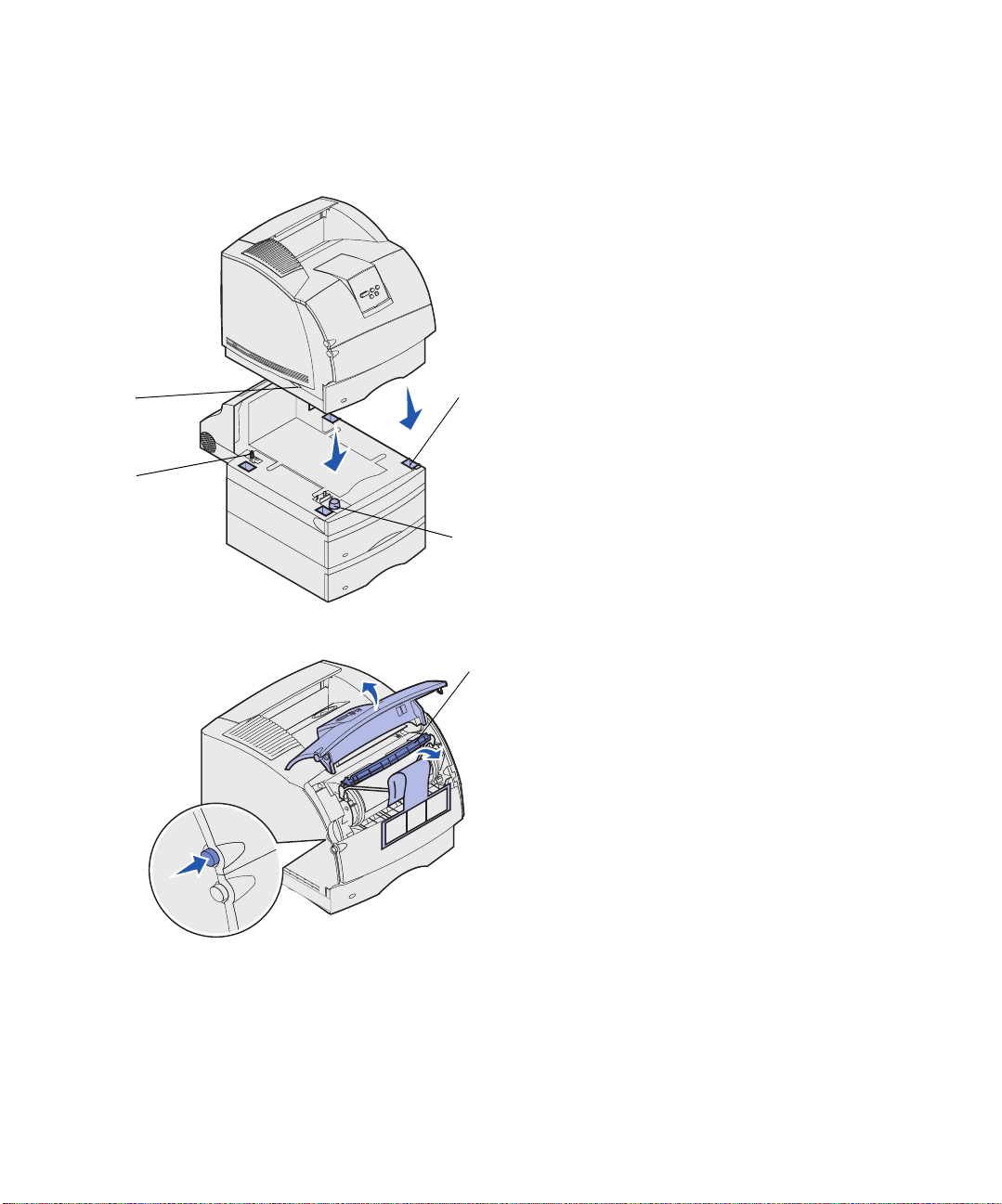
设置打印机 将打印机放在您可能有的所有输入选件
上。
1 抓住把手,请人帮忙抬起打印机,
然后将它放到双面打印部件,进纸
器选件,桌子或打印机柜上。
进纸器或双面打印部件上的凸柱,
圆柱和方孔将帮助您放置打印机,
使各边正确对齐。确定打印机牢固
地放置到位。
把手
凸柱
方孔
圆柱
2 拆掉打印鼓粉盒的包装。
手柄
设置打印机和打印介质处理选件
14
a 推动释放钮并打开打印机上部
的前盖门。
b 抓住打印鼓粉盒的手柄,将鼓
粉盒向上拉出。
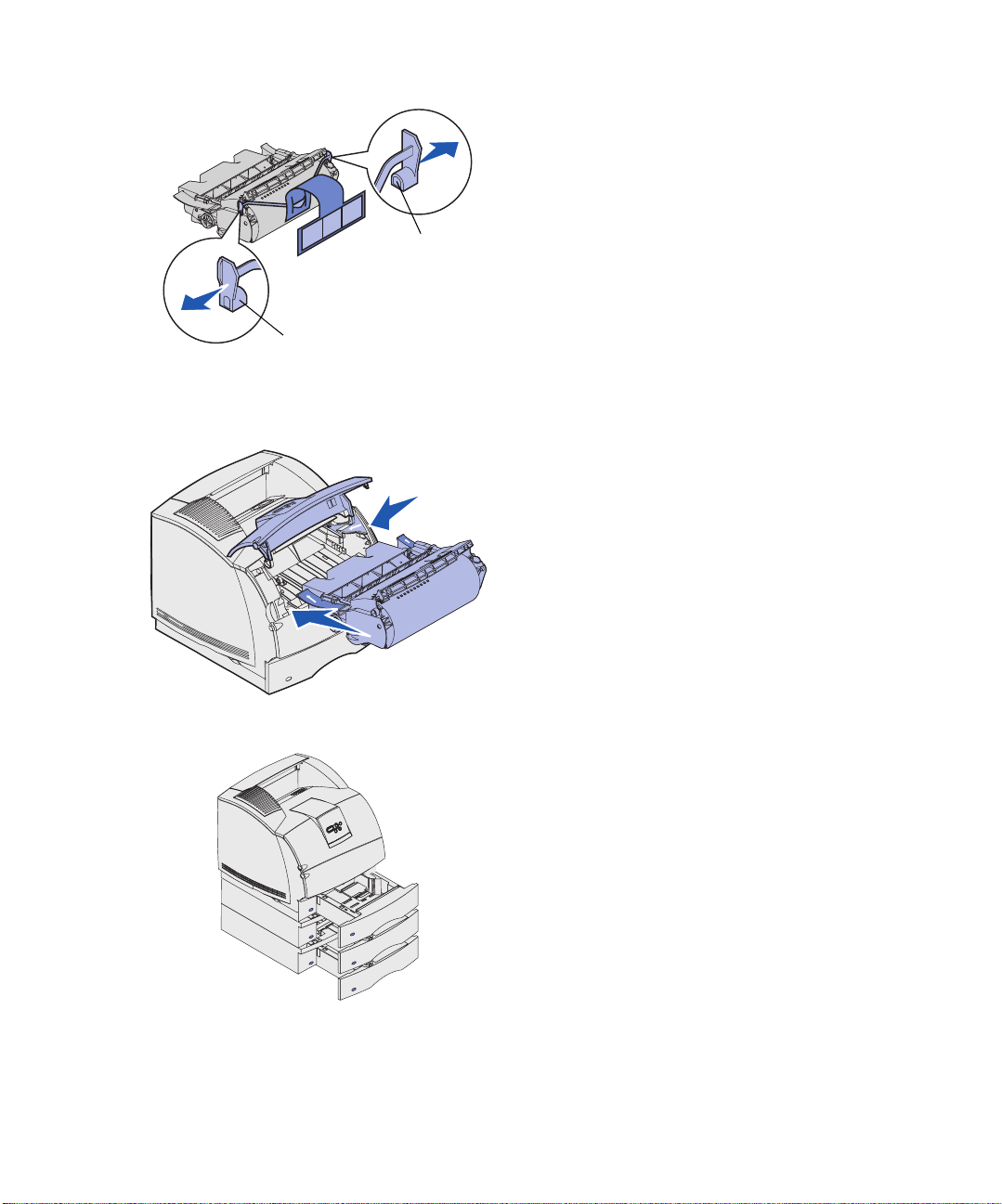
凸片
凸片
警告: 不要触摸打印鼓粉盒底部的光电鼓。
c 拉住红色塑料片两端的凸片,
将包装材料从打印鼓粉盒中取
出来。
保留包装材料。
d 将鼓粉盒上的滑板与鼓粉盒支
架内的凹槽对齐。按照打印机
内部的彩色箭头指示放到位。
e 将鼓粉盒向下滑到位。
f 关闭上部前盖门。
3 将标签贴纸粘贴到进纸匣上。
号码为 “1”的标签贴在打印机和
标准进纸匣上。这些标签使标准进
纸匣和打印机相对应。
使用随进纸器选件附带的贴纸来适
1
1
2
2
3
3
设置打印机和打印介质处理选件
15
当地标记它。从标签页上剥下标
签,将它们粘贴到进纸器选件和相
应进纸匣上的凹处。
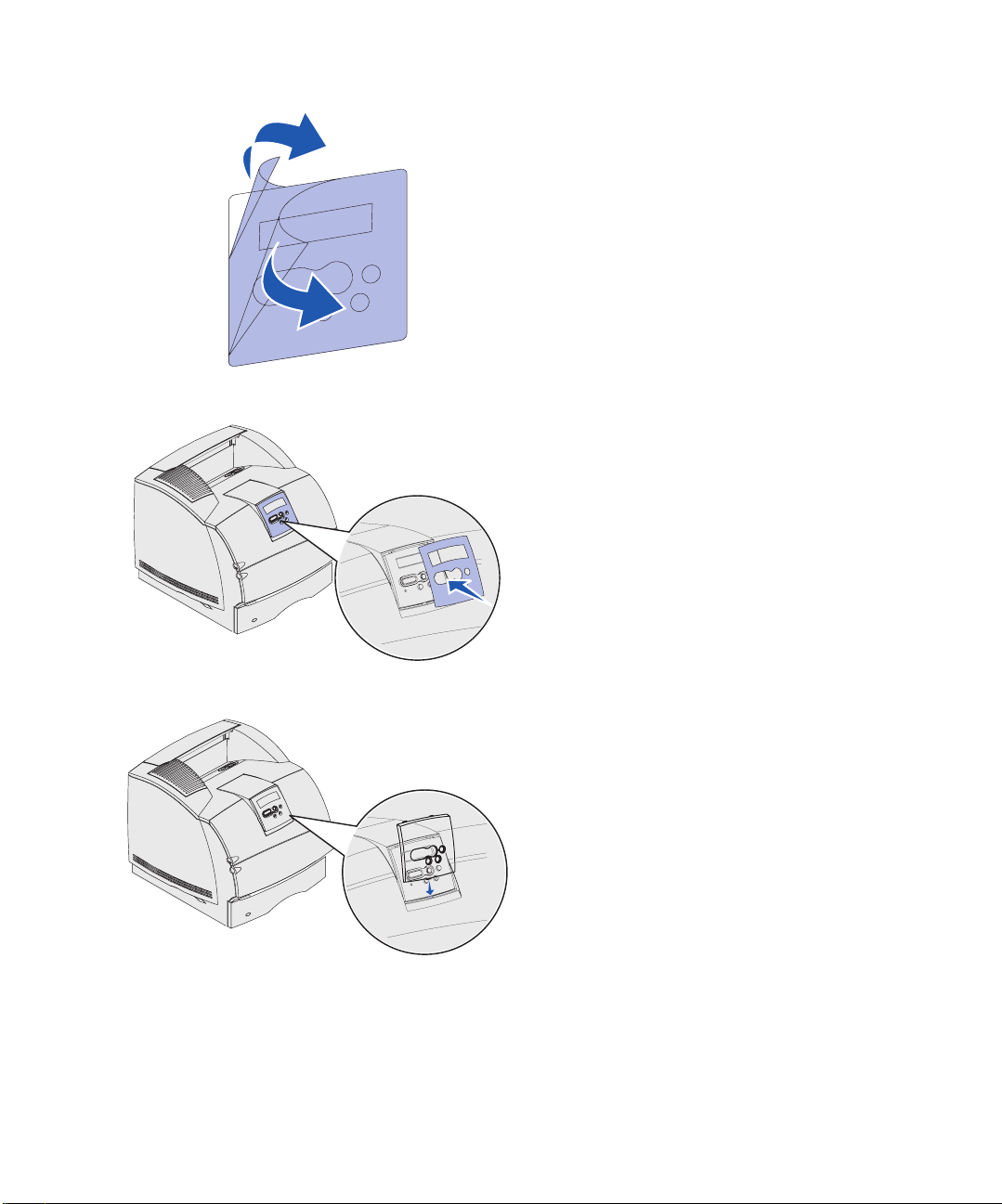
4 放置语言面板盖。
a 为您的操作面板选择已适当翻
译名称的语言面板盖。
b 剥掉面板盖前后的塑料保护
层。
c 将面板盖上的小孔对准操作面
板上的按钮并按入到位。
设置打印机和打印介质处理选件
16
5 安装保护盖板。
a 如图所示,将保护盖板底部的
凸柱对准并滑入插槽中。

静电刷支架
b 旋转保护盖板,直到顶部的插
销卡入凹槽中,如图所示。
6 如果您不再安装其它打印介质处理
选件,则安装金属纸张卡紧箍:
a 取下打印机顶部盖板,并将塑
料卡扣滑动到静电刷支架上。
调节卡扣,使它位于打印介质
放置区域的中部。
塑料卡扣
b 将金属纸张卡紧箍的顶端放入
塑料卡扣的末端,使纸张卡紧
箍向下弯曲。
c 重新装回顶部盖板。
安装信封进纸器 信封进纸器连接在打印机的前部,在下部
前盖门后面。不使用的时候可以把它拆下
来,使打印机结构更紧凑。
有关使用信封进纸器的详细资料,请参考
出版物
CD。
设置打印机和打印介质处理选件
17
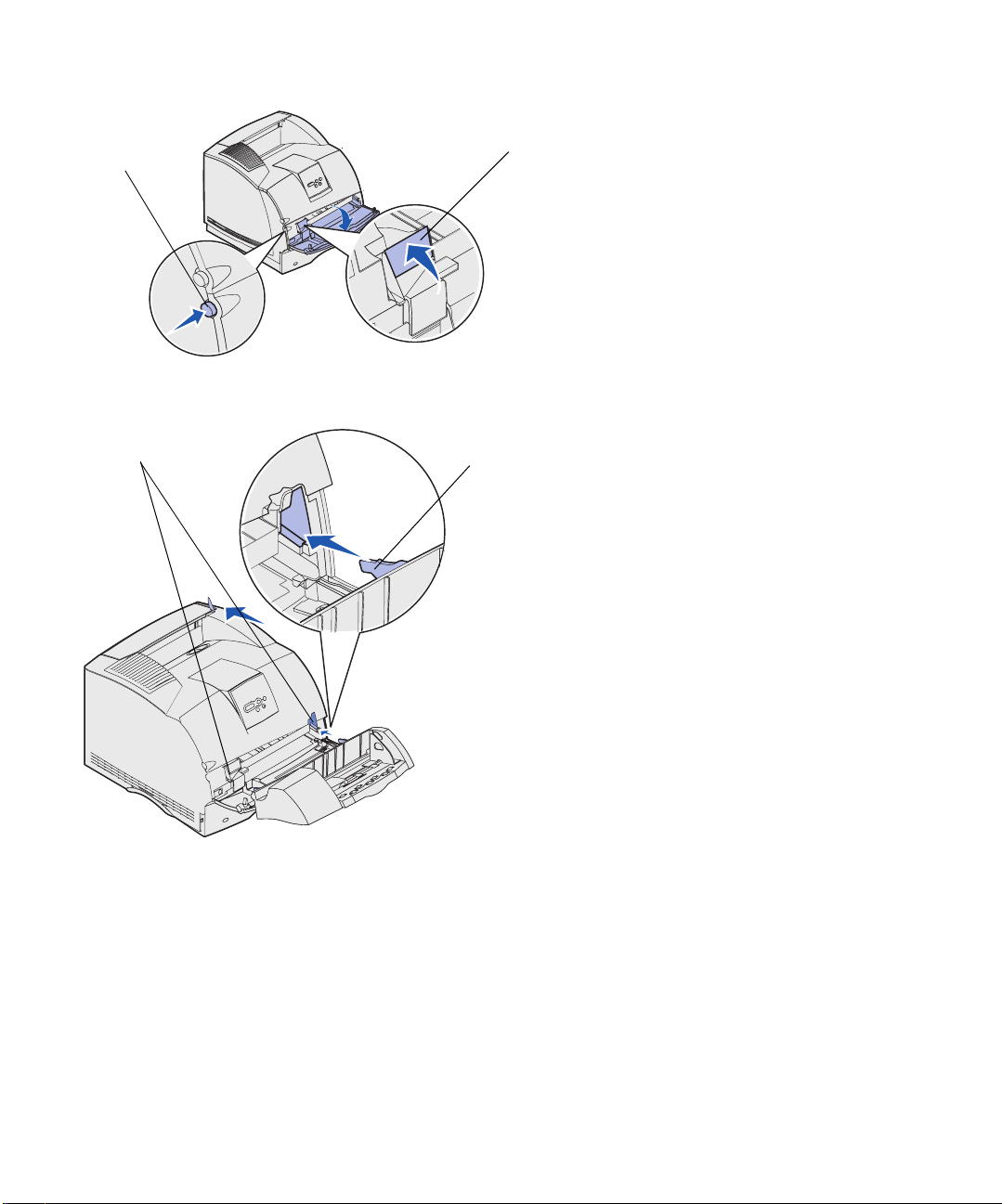
释放钮
凹槽
信封进纸器
连接器盖门
凸柱
1 推动释放钮,打开打印机的下部前
盖门。
2 向上打开信封进纸器连接器盖门。
3 将信封进纸器上的凸柱与打印机两
边的凹槽对准,将信封进纸器轻轻
地推入开口中直到卡到位。
信封进纸器安装正确之后,会稍向
下倾斜。
设置打印机和打印介质处理选件
18

安装分页器 出厂时,分页器上已经安装了装订盒。
小心地拆掉分页器的包装之后,请立刻安
装;否则,固定支架的边缘会损坏桌面或
桌布。
警告: 分页器托板是按照可放置的打印介质重量而设计
的。放置过重可能会损坏分页器。
1 取下顶部盖板或所有以前安装的打
印介质处理选件。
注意: 分页器
介质处理选件下面。它不能与高容量接纸架一起使用。您
只能将一个 5 层邮箱 (仅 T632)或一个附加接纸架放在
分页器上面。
必须
直接放置在打印机上面,及其它打印
设置打印机和打印介质处理选件
19

固定支架
2 将固定支架插入固定槽中。确定分
页器已经放置牢固。
固定槽
3 提起分页器接纸架盖板,直到它锁
定到位。
4 将两个纸张卡紧箍小柱卡入接纸架
盖板下面的槽中。
设置打印机和打印介质处理选件
20
5 向外滑动纸张卡紧箍的末端,直到
箭头与用于您的打印作业的纸张尺
寸对齐。

6 向下转动纸张卡紧箍挂钩以防止个
别页面向前滑动。当不使用时,将
纸张卡紧箍挂钩卡回保存位置。
7 将金属纸张卡紧箍的顶端放入塑料
卡扣的末端,使纸张卡紧箍向下弯
曲。
塑料卡扣
卡紧箍放置在打印机接纸架中。
纸张卡紧箍
8 如果您不再安装其它打印介质处理
选件,则将顶部盖板装在分页器
上。
设置打印机和打印介质处理选件
21

安装高容量接纸架 小心地拆掉高容量接纸架的包装之后,请
立刻安装;否则,固定支架的边缘会损坏
桌面或桌布。
警告: 高容量接纸架托板是按照可放置的打印介质重量
而设计的。放置过重可能会损坏高容量接纸架。
卡扣和纸张
卡紧箍
标签
注意: 高容量接纸架
它打印介质处理选件下面。它不能与分页器一起使用。
必须
直接放置在打印机上面,及其
设置打印机和打印介质处理选件
1 取下顶部盖板或所有以前安装的打
印介质处理选件。
22

塑料卡扣
2 将塑料卡扣滑动到位于高容量接纸
架底部的静电刷支架上。
静电刷支架
3 将固定支架插入打印机或打印介质
处理选件顶部的固定槽中。确定高
容量接纸架已经放置牢固。
固定槽
固定支架
设置打印机和打印介质处理选件
23

4 将金属纸张卡紧箍的顶端放入塑料
卡扣的末端,使纸张卡紧箍向下弯
曲。
卡紧箍放置在打印机接纸架中。
5 如果您不再安装其它打印介质处理
选件,则将顶部盖板装在高容量接
纸架上。
安装附加接纸架 每个附加接纸架由支架和可拆卸的接纸托
盘组成。还包括一个纸张卡紧箍,卡扣和
标签。
警告: 附加接纸架托盘是按照可放置的打印介质重量而
设计的。不要将它当搁板使用;放置过重可能导致托盘从
支架上脱离。
托盘
支架
标签
注意: 如果您购买了分页器或高容量接纸架,这些打印
介质处理选件
机上。
必须
在安装附加接纸架之前直接安装到打印
卡扣和纸张卡紧箍
设置打印机和打印介质处理选件
24
小心地拆掉附加接纸架的包装之后,请立
刻安装;否则,固定支架的边缘会损坏桌
面或桌布。

塑料卡扣
1 从打印机,分页器,或高容量接纸
架上取下顶部盖板。
2 将塑料卡扣滑动到位于附加接纸架
底部的静电刷支架上。
静电刷支架
固定支架
固定槽
设置打印机和打印介质处理选件
25
3 将固定支架插入打印机或打印介质
处理选件顶部的固定槽中。确定附
加接纸架已经放置牢固。

4 如果您将附加接纸架安装在打印机
或另一个附加接纸架上,则请安装
纸张卡紧箍。将金属纸张卡紧箍的
顶端放入塑料卡扣的末端,使纸张
卡紧箍向下弯曲。
卡紧箍放置在它下面的附加接纸架
的托盘或标准接纸架中。
5 将接纸托盘上的下部凸柱滑入附加
凸柱
插槽
接纸架上的下部插槽中。
6 向上转动接纸托盘,直到上部的凸
柱卡入上部的插槽中。
7 如果您不再安装其它打印介质处理
选件,则将顶部盖板装在附加接纸
架上。
设置打印机和打印介质处理选件
26

安装 5 层邮箱 5 层邮箱配有一张标签页和一个用来安装
纸张卡紧箍的塑料卡扣。
警告: 5 层邮箱是按照可放置的打印介质重量而设计的。
不要将它当搁板使用;放置过重可能会损坏邮箱。
小心地拆掉 5 层邮箱的包装之后,请立刻
标签
卡扣
注意: 5 层邮箱不能用于 T630。
安装;否则,固定支架的边缘会损坏桌面
或桌布。
1 从打印机,分页器,附加接纸架,
或以前安装的邮箱上取下顶部盖
设置打印机和打印介质处理选件
27
板。

塑料卡扣
注意: 如果邮箱将是最顶上的打印介质处理选件,则将
纸张卡紧箍从顶部盖板上的卡扣中拆下来,并将它保存在
一个安全的地方。
2 将塑料卡扣滑动到位于 5 层邮箱底
部的静电刷支架上。
3 将固定支架插入打印机,分页器,
附加接纸架或以前安装的 5 层邮箱
顶部的固定槽中。确定邮箱已经放
固定支架
固定槽
置牢固。
4 如果您不再安装其它打印介质处理
选件,则将顶部盖板装在邮箱上。
设置打印机和打印介质处理选件
28

5 将金属纸张卡紧箍的顶端放入塑料
挡纸板
卡扣的末端,使纸张卡紧箍向下弯
曲。
卡紧箍放置在它下面的附加接纸架
的托盘或打印机接纸架中。
6 根据您所使用的打印介质尺寸来调
节挡纸板。
在打印介质处理选件上贴标签 如果您购买了附加接纸架,高容量接纸架
或 5 层邮箱,您会收到一张用于各种接纸
架的标签页。
侧盖板
标签
图示说明您可能要贴标签的位置:附加接
挡纸板
接纸架
纸架可拆卸托盘,挡纸板,侧盖板或最符
合您需要的其它地方。
设置打印机和打印介质处理选件
29

第 3 步:安装内存和选件卡
切记: 如果您是在设置完打印机后安装内存或选件卡,
应先关闭打印机并拔掉电源线后才能继续进行操作。
注意: 使用小的 Phillips 螺丝起子来拆卸系统板通道盖板
和安装这些卡。
您可以通过增加选件卡来定制打印机内存
容量和连通性。本章节中的说明帮助您安
装以下选件:
• 内存卡
– 打印机内存
– 闪烁存储器
– 字体
• 固件卡
– Bar Code
– ImageQuick™
– IPDS 和 SCS/TNe
– PrintCryption™
• 其它选件
– 打印机硬盘
– RS-232 串行接口卡
– 并行 1284-B 接口卡
– MarkNet™ N2100 系列内置式打
印服务器 (也称为内置式网络
适配器或 INA)
进入打印机系统板 您必须进入打印机系统板才能安装打印机
内存,闪烁存储器,或选件卡。
安装内存和选件卡
30
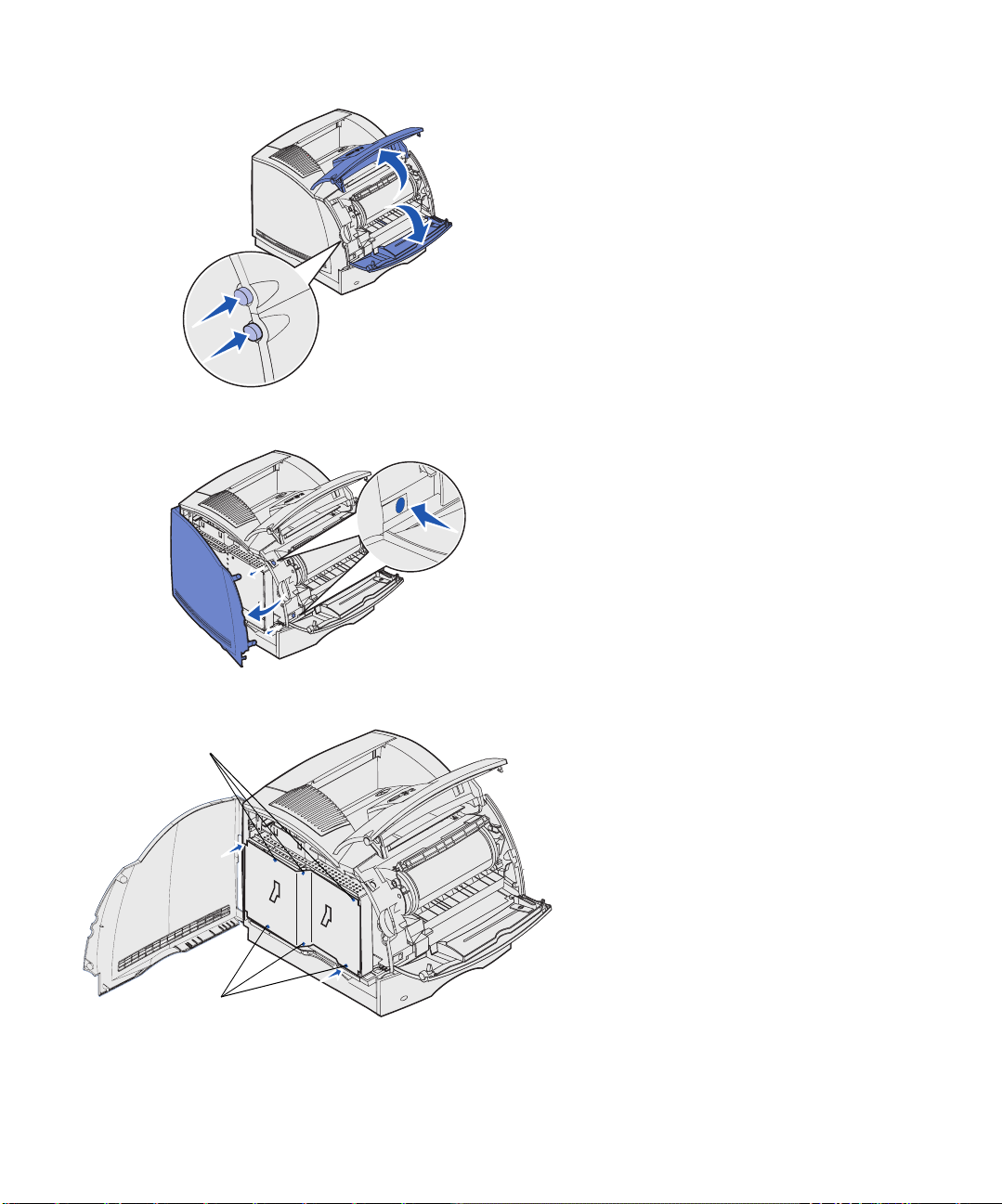
1 按释放按钮,打开上部和下部的前
盖门。
2 按下侧盖门释放按钮,并打开侧盖
门。
螺钉
螺钉
3 松开,但不要取下挡板上的六个螺
钉。
使用小的 Phillips 螺丝起子来松开
这些螺钉。
安装内存和选件卡
31

4 使用凸片向上滑动挡板,直到顶部
插孔
的三个螺钉正好进入挡板上的三个
插孔中。
5 拿住挡板上的凸片,并提出挡板。
凸片
安装打印机内存 按照本章节中的说明来安装打印机内存。
警告: 电子组件容易被静电损坏。在接触内存选件之前,
先触摸一下打印机上的金属物。
1 拆掉打印机内存选件卡的包装。避
内存插槽 1
免接触卡边缘的接插脚。请保留包
内存插槽 2
装材料。
2 将插槽两端的线夹完全打开。
安装内存和选件卡
32
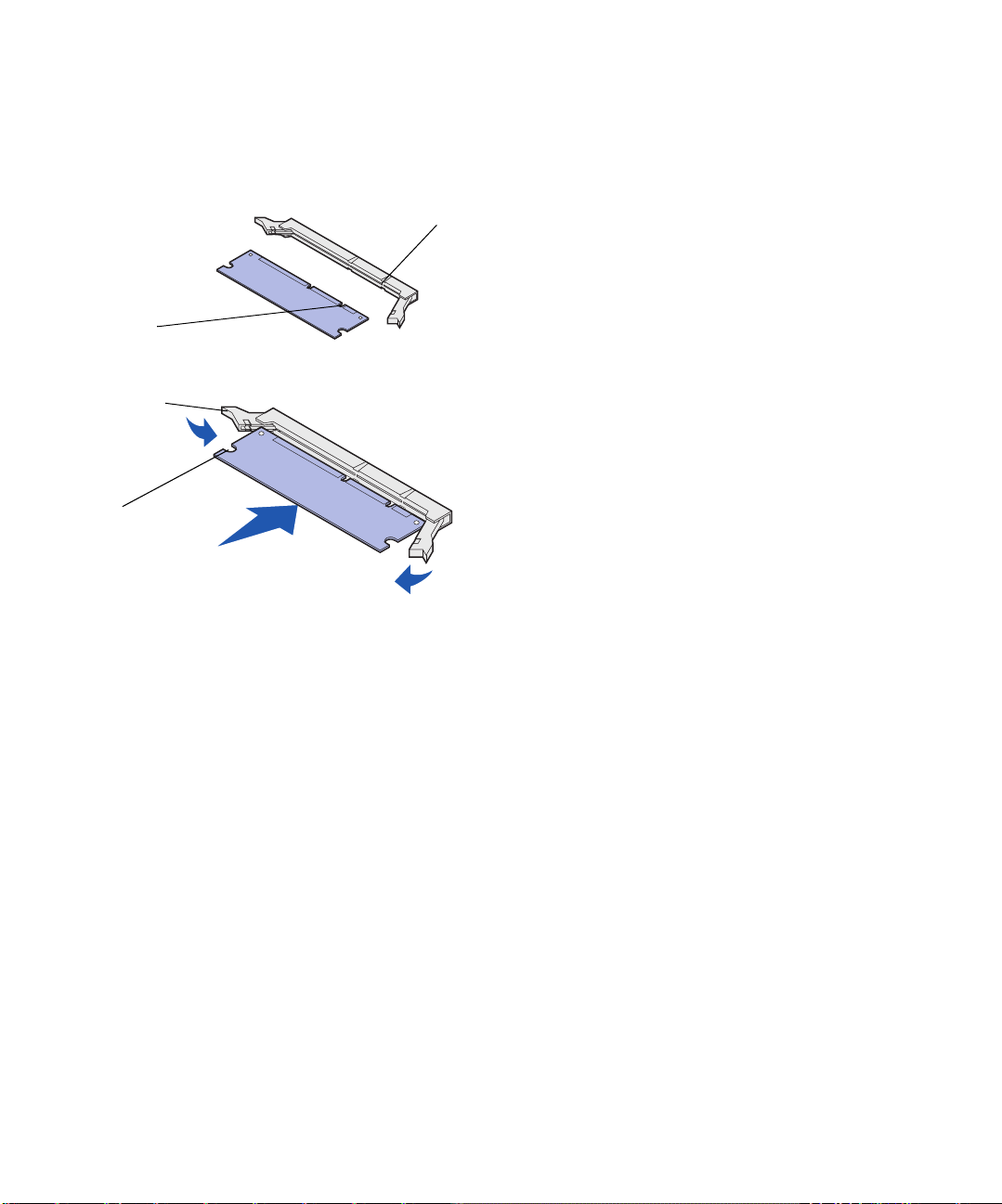
注意: 提供给其它 Lexmark 打印机使用的一些内存和固
件选件不能用于该打印机。请参考
明。
槽口
线夹
槽口
出版物
CD 上的规格说
槽脊
3 将内存卡上的槽口与插槽上的槽脊
对齐。
4 将内存卡直接推入插槽中,直到它
卡入到位。确定每个线夹都卡在内
存卡两端的槽口上。
安装闪烁存储器选件或固件卡 按照本章节中的说明来安装闪烁存储器选
件或固件卡。系统板上有两个插槽可以支
持一个闪烁存储卡和一个固件卡。
安装内存和选件卡
33

警告: 闪烁存储器选件和固件卡容易被静电损坏。在接
触选件卡之前,先触摸一下打印机上的金属物。
金属接插脚
塑料插脚
卡
1 拆掉闪烁存储器或固件卡的包装。
避免接触卡底部的金属接插脚。请
保留包装材料。
2 拿住闪烁存储器或固件卡的边缘,
将卡上的塑料插脚与系统板上的孔
对齐。
如果您安装两个卡,请先使用底部
的系统板插槽,然后再使用顶部的
插槽。
3 将闪烁存储器或固件卡推入插槽,
直到它牢固到位。
注意: 固件卡上的金属接插脚列必须按其整个长度完全
插入插槽中。
安装选件卡 打印机有一个或两个插槽支持下列选件
卡:
• 带适配器卡的硬盘
• MarkNet 内置式打印服务器
• RS-232 串口卡
安装内存和选件卡
34

警告: 电子组件容易被静电损坏。在接触卡之前,先触
摸一下打印机上的金属物。
插槽 1
插槽 2
• 并行 1284-B 接口卡
• 用于 SCS 的同轴 / 双绞线适配器
请参考随每个卡附带的文档,以获得有关
特定卡的详细信息。
使用小的 Phillips 螺丝起子来安装这些选
件。
1 找到系统上的卡插槽。如果您安装
高卡,将它安装在插槽 1 中。如果
您在有多个插槽的型号中安装两个
矮卡,则先使用插槽 1,再使用插
槽 2。
适配器盖板
2 取下两个螺钉和盖板并保存它们。
如果您安装高卡,则取下并保存适
配器盖板螺钉和适配器盖板。
3 拆掉卡的包装。请保留包装材料。
盖板
安装内存和选件卡
35

4 将卡上的接插脚与系统板上的插槽
对齐,并将卡用力地推入系统板插
槽中。
5 插入从盖板上留下的两个螺钉
(或随卡附带的其它螺钉)。
6 拧紧螺钉以固定卡。
重新安装挡板 当您在打印机系统板上安装完选件卡之
后,按照下列步骤来重新安装挡板和关闭
盖门。
1 抓住挡板上的凸片并将挡板上的三
个插孔与顶部的三个螺钉对准。利
安装内存和选件卡
36

用凸片拿住挡板,将它向下滑动至
螺钉上。拧紧全部六个螺钉。
2 关闭侧盖门。
3 关闭上部和下部的前盖门。
安装内存和选件卡
37

第 4 步:加载打印介质
加载进纸匣
注意: 如果您在任意纸张来源中加载的打印介质不是普
通信纸或 A4 纸张,确定改变相应来源的纸张类型和纸张
尺寸设置。详情请参考
出版物
CD。
当您加载进纸匣时,不要超过进纸匣内标
签上指示的最大纸堆高度。过量加载进纸
匣可能会造成卡纸。这适用于所有打印机
进纸匣和进纸器。
在将打印介质加载到任意来源中之前,前
后弯曲介质使它们松散,然后将它们扇形
展开。不要折叠或弄皱打印介质。对齐介
质边缘。
按照下列说明,将打印介质加载到任意标
准或可选的进纸匣中。所有进纸匣都按照
相同的方式加载。
1 取出进纸匣。
加载打印介质
38

宽度导片
凸柱
尺寸指示器
长度导片
宽度导片
2 压住宽度导片凸柱和导片边缘,如
图所示。将宽度导片滑动到进纸匣
的最右端。
3 压住长度导杆,并将长度导片滑动
到与所加载的打印介质尺寸相符的
正确位置上。请注意进纸匣左侧面
上的尺寸指示器。
4 将打印介质放入进纸匣中,单面打
印时,使推荐的打印面朝下;双面
打印时,使推荐的打印面朝上。不
要使打印介质超过加载线。过量超
加载打印介质
载可能会造成卡纸。
5 一起压住宽度导片凸柱和导片边
缘。将宽度导片向左滑动,直到它
轻轻地靠着打印介质的边缘。
6 如果您加载进纸匣选件,请调节旋
钮以显示当前加载的打印介质的尺
寸。
该设置只作为视觉提示;它不影响
打印机的操作。
7 插入进纸匣。
39

加载 2000 页进纸器 按照下列说明加载 2000 页进纸器。
2000
在
的打印介质。
升降按钮
加载线
页进纸器中加载任何非普通纸张
1 打开装纸盖门。如果升降匣尚未处
于降低位置,则按下升降按钮将它
降低。
2 如图所示,轻轻地弯曲纸张,然后
将纸张打印面朝下放入升降匣中。
将纸堆与进纸器的后部对齐。
装纸时,小心地将纸对齐,不要折
了纸的边角。不要使纸张超出加载
不要
加载打印介质
40
线。
该图示说明用于
的正确方向。加载信签纸时,应该
使打印面
前部。不要将不同重量的纸张混在
一起。
如果在信签纸上进行
则将打印面
的后部进行加载。
单面
打印的装纸
朝下
,页首对着进纸器的
双面
朝上
,页首对着进纸器
打印,
3 关闭装纸盖门。

第 5 步: 连接电缆
切记: 在发生雷暴时,不要
连接或断开通信端口,电视
端口或其它连接器。
打印机可以被连接到网络上,或直接连接到计算机上以本地打印。
连接本地电缆 您可以使用 USB,并口或串口来本地连接打印机。
USB USB 端口是标准配置。
Windows 98 SE, Windows Me, Windows 2000 和 Windows XP 操作系
统都支持 USB 连接。一些 UNIX, Linux 和 Macintosh 计算机也支持
USB 连接。请参考计算机操作系统文档来查看您的系统是否支持
USB。
要将打印机连接到计算机上:
1 使用 USB,并口或串口电缆将打印机连接到计算机上。
USB 端口要求使用 USB 电缆,例如部件号为 12A2405(2 米 [6.5
确定电缆上的 USB 标志与打印机上
的 USB 标志相符。
英尺 ])的 Lexmark USB 电缆。确定电缆上的 USB 标志与打印
机上的 USB 标志相符。
2 将打印机电源线的一端插入打印机后面的插座中,另一端插入
正确接地的电源插座中。
3 打开打印机电源。
当打印机完成其内部自检后,会显示 Ready (就绪)信息,表
明打印机已经准备好接收作业。
连接电缆
41

注意: 如果您在显示屏上看
4 打开计算机以及其它外围设备的电源。
到的信息不是 Ready (就
绪),请参考
的说明来清除信息。查找有
关理解打印机信息的内容。
出版物
CD 上
并口
串口
5 继续进行第 44 页上的 “为本地打印安装驱动程序” 。
一些打印机型号上包括并口,其它打印机可从选件卡上获得并口。更
多信息请参阅第 34 页上的 “安装选件卡” 。
并口要求使用 IEEE-1284 兼容的并口电缆,例如部件号为 1329605
(3 米 [10 英尺 ]), 或 1427498 (6 米 [20 英尺 ])的 Lexmark 并口电
缆。
当您安装了串口卡选件时,串口可用。更多信息请参阅第 34 页上的
“安装选件卡” 。
串口要求使用兼容的串口电缆,例如部件号为 1038693 的 Lexmark 串
口电缆。
连接网络电缆 您可以使用标准网络电缆将打印机连接到网络上。
以太网
10BaseT/100BaseTx Fast Ethernet 端口是网络型号的标准配置。
连接电缆
42

对于标准网络端口,使用带有
RJ-45 接头的第 5 类电缆。
要将打印机连接到网络上:
1 确定打印机电源已经关闭,电源线已经拔掉。
2 将标准网络电缆的一端插入 LAN 分接器或集线器上,另一端插
入打印机后面的以太网端口中。打印机会自动调节以适应网络
速度。
3 将打印机电源线的一端插入打印机后面的插座中,另一端插入
正确接地的电源插座中。
4 打开打印机电源。
当打印机完成其内部自检后,会显示 Ready (就绪)信息,表
明打印机已经准备好接收作业。
注意: 如果您在显示屏上看
到的信息不是 Ready (就
绪),请参考
的说明来清除信息。查找有
关理解打印机信息的内容。
出版物
CD 上
光纤
802.11b
无线选件
5 打开计算机以及其它外围设备的电源。
6 继续进行第 54 页上的 “检验打印机设置” 。
光纤连接是一种以太网连接,但使用不同的电缆。可在您的打印机中
安装的 MarkNet 打印服务器选件卡上有各种光纤以太网端口可用。
如果您购买了光纤选件卡,请参阅第 34 页上的 “安装选件卡” 以获
得硬件说明。
通过使用 802.11b 无线打印适配器选件,您的打印机可以被转换为无
线网络连接。该适配器是插入打印机上以太网端口中的一个硬件。
如果您为打印机购买了该适配器,请参考随适配器附带的文档以获得
安装和配置信息。
连接电缆
43
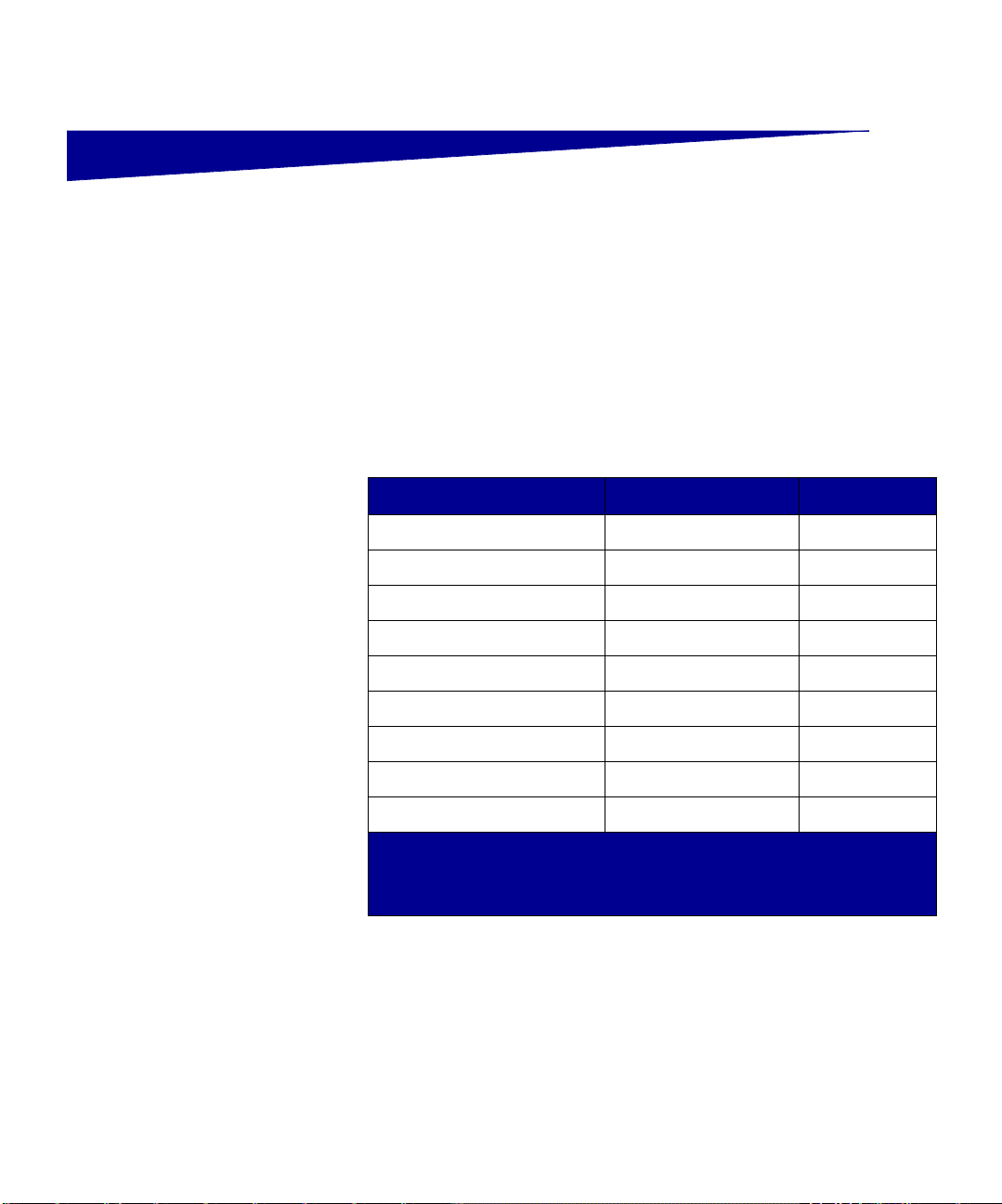
第 6 步:为本地打印安装驱动程序
注意: 对于 Windows 操作系
统,您可以略过硬件向导并
使用驱动程序 CD 来安装打
印机驱动程序。启动 CD 并
按照说明来安装打印机软
件。
本地打印机是指使用 USB 或并口电缆连接到计算机的打印机。
如果您
的打印机是与网络而不是计算机相连,请略过此步骤直接进行第 54 页
上的第 7 步:“ 检验打印机设置”
。
打印机驱动程序是可以让计算机与打印机通信的软件。安装打印机驱
动程序的步骤取决于您使用的操作系统。
从下表中选择您的操作系统和电缆以找到安装驱动程序的说明。
操作系统 电缆 页码 ...
Windows XP USB* 或并口 45
*
Windows 2000 USB
Windows Me USB*或并口 46
Windows 98 USB
Windows NT 4.x 仅并口 48
Windows 95 仅并口 48
Macintosh 仅 USB 49
UNIX/Linux USB 或并口 50
或并口 46
*
或并口 47
所有串行打印 串口 51
* 当打印机和计算机都打开时,如果要连接 USB 打印机电缆,Windows 的硬
件向导会立即启动。找到用于您的操作系统的说明并用它们来响应即插即用
屏幕。
为本地打印安装驱动程序
44

Windows 除了下面的驱动程序安装说明之外,您可能需要参考随计算机和
Windows 软件附带的文档。
在安装之前
注意: 安装定制驱动程序将
取代系统驱动程序。单独的
打印机对象将被创建并显示
在打印机文件夹中。
使用
USB
注意: Windows XP 商业版
的用户需要有管理权限才能
在计算机上安装打印机驱动
程序。
Windows XP
或并口电缆
和
Windows 软件的一些版本可能已经包含了一个用于此打印机的系统打
印机驱动程序。因此,在 Windows 的较新版本中,安装都是自动完成
的。系统驱动程序可以较好地完成简单的打印作业,但是与我们的增
强定制驱动程序相比包含的功能较少。
要得到定制驱动程序的所有特性,请使用随打印机附带的驱动程序
CD 来安装定制打印机驱动程序。
驱动程序也可以从 Lexmark 的 We b 站点:www.lexmark.com 上的可下
载软件包中获得。
当 “发现新硬件向导”屏幕出现时:
1 插入驱动程序 CD。如果 CD 自动启动,退出 CD。单击“下一
步”。
2 找到打印机驱动程序在驱动程序 CD 上的位置,然后单击“下一
步”。
D:\Drivers\Win_2000\
3 忽略后面的两个信息并单击 “继续”。打印机会被彻底地检测
是否与 Windows XP 兼容。向导复制所有的必需文件并安装打
印机驱动程序。
4 当软件安装完成后,单击 “完成”。
5 打印一张测试页以检验打印机的设置。
a 单击开始 设置 打印机。
b 选择您刚才创建的打印机。
c 单击文件 属性。
d 单击打印测试页。当成功打印出测试页后,打印机设置就完
成了。
为本地打印安装驱动程序
45
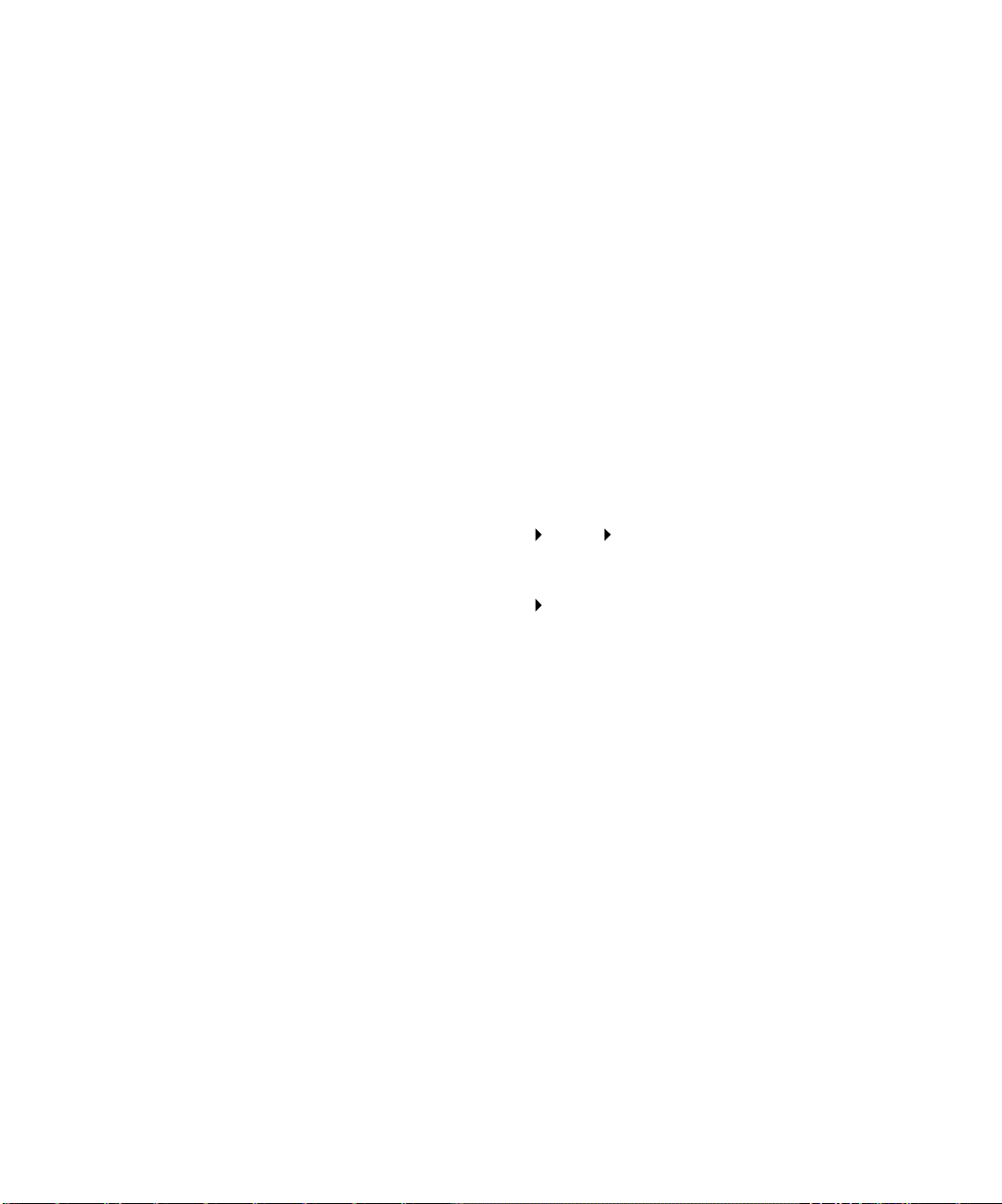
使用 W
indows 2000
和
当 “发现新硬件向导”屏幕出现时:
USB
注意: 您需要有管理权限才
能在计算机上安装打印机驱
动程序。
或并口电缆
1 插入驱动程序 CD。如果 CD 自动启动,退出 CD。单击“下一
步”。
2 选择 “搜索适当的驱动程序”,然后单击“下一步”。
3
仅
选择 “指定位置”,然后单击“下一步”。
4 找到打印机驱动程序在驱动程序 CD 上的位置。
D:\Drivers\Win_2000\
5 单击“打开”,然后单击“确定”。
6 单击“下一步”来安装显示的驱动程序。
字签名的信息。
忽略驱动程序没有数
7 单击 “完成”,以完成软件安装并关闭向导。
8 打印一张测试页以检验打印机的设置。
a 单击开始 设置 打印机。
b 选择您刚才创建的打印机。
c 单击文件 属性。
d 单击打印测试页。当成功打印出测试页后,打印机设置就完
成了。
使用
USB
注意: 根据您的计算机上已
安装的软件和打印机,您看
到的屏幕可能与说明中的不
一样。
Windows Me
或并口电缆
和
您必须安装 USB 端口驱动程序和增强定制打印驱动程序。
当 “发现新硬件向导”屏幕出现时:
1 插入驱动程序 CD。如果 CD 自动启动,退出 CD。单击“下一
步”。
2 选择 “自动搜索最适合的驱动程序 (推荐)”,然后单击“下
一步”。向导会搜索 USB 端口驱动程序。它的名称将与打印机
名称相似。
3 找到 USB 端口驱动程序之后,单击“完成”。
4 选择 “自动搜索最适合的驱动程序 (推荐)”,然后单击“下
一步”。向导会搜索打印机驱动程序。
为本地打印安装驱动程序
46

5 从列表中选择打印机和驱动程序,然后单击“确定”。确定您
选择的驱动程序是您想使用的语言。
D:\Drivers\Win_9X\<LANGUAGE>
6 当打印机驱动程序安装完成后,单击“完成”。
7 使用默认的打印机名称或输入一个唯一的名称,然后单击“下
一步”。
8 单击“是(推荐)”,然后单击 “完成”来打印测试页。
9 打印出测试页后,单击“是”,关闭窗口。
10 单击 “完成”来完成安装并关闭向导。您现在可以打印了。
使用
USB
注意: 根据您的计算机上已
安装的软件和打印机,您看
到的屏幕可能与说明中的不
一样。
Windows 98
或并口电缆
和
您必须安装 USB 端口驱动程序和增强定制打印驱动程序。
当 “添加新硬件向导”屏幕出现时:
1 插入驱动程序 CD 并单击“下一步”。如 果 CD 自动启动,退出
CD。
2 选择 “搜索设备的最适合驱动程序 (推荐)”,然后单击“下
一步”。
3
仅
选择 “CD-ROM 驱动器”,然后单击“下一步”。
4 当向导找到 USB 端口驱动程序后,单击 “完成”。
5 当完成 USB 端口驱动程序的安装后,单击“完成”。
6 选择 “搜索最适合的驱动程序 (推荐)”,然后单击“下一
步”。
7 选择 “指定位置”。
8 找到打印机驱动程序在驱动程序 CD 上的位置,然后单击“确
定”。
D:\Drivers\Win_9X\<LANGUAGE>
9 找到打印机驱动程序之后,单击“下一步”。
10 使用默认的打印机名称或输入一个唯一的名称,然后单击“下
一步”。
为本地打印安装驱动程序
47
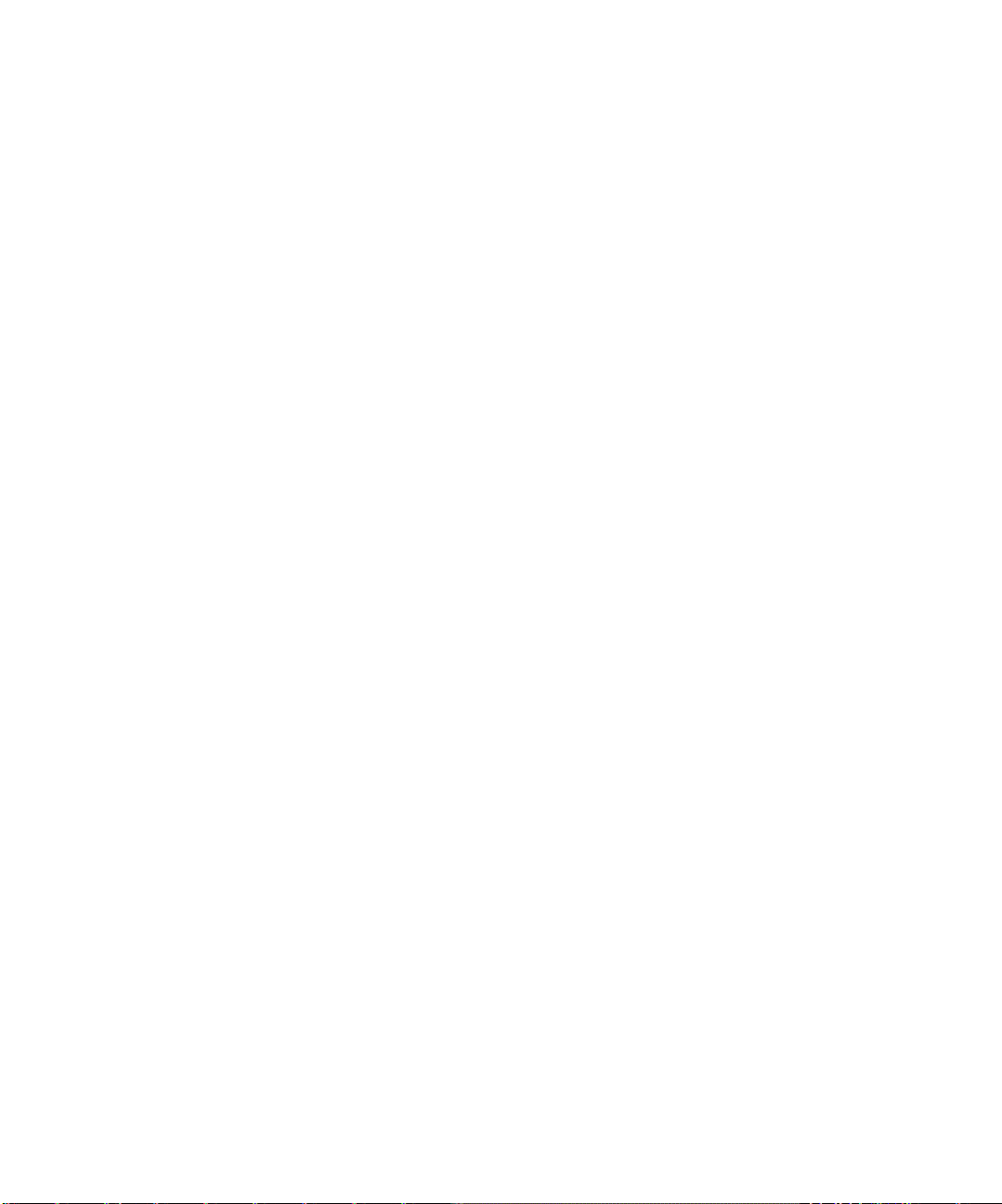
11 选择 “是”来打印测试页,然后单击“完成”。所有必需的文
件都被安装到计算机上。
12 打印出测试页后,单击“是”,关闭信息窗口。
13 单击 “完成”来完成安装。您现在可以打印了。
使用
Windows NT
并口电缆
注意: USB 支持不能用于
Windows NT 操作系统。
注意: 您需要有管理权限才
能在计算机上安装打印机驱
动程序。
使用
Windows 95
和
并口电缆
注意: USB 支持不能用于
和
最容易安装驱动程序的方法是使用随打印机附带的驱动程序 CD。
1 插入驱动程序 CD。如果 CD 自动启动,退出 CD。单击“下一
步”。
2 单击“安装打印机软件”。
3 如果您接受许可协议,则单击“同意”。
4 选择 “本地打印机”,然后单击“下一步”。
5 确定列出的打印机和端口是正确的,然后单击“确定”。您现
在可以打印了。
当 “更新设备驱动程序向导”屏幕出现时:
1 插入驱动程序 CD。如果 CD 自动启动,退出 CD。
如果在您的操作系统中找到系统兼容的驱动程序,
它。
如果在您的操作系统中没有找到兼容的系统驱动程序,
其它位置。
向导会安装
则单击
2 找到打印机驱动程序在驱动程序 CD 上的位置,然后单击“确
Windows 95 操作系统。
定”。
D:\Drivers\Win_9x\English
3 单击 “完成”。出现“添加打印机向导”屏幕。
4 使用默认的打印机名称或输入一个唯一的名称,然后单击“下
一步”。
5 单击“是”来打印测试页。
6 单击 “完成”。当驱动程序文件被复制到计算机上后测试页被
发送给打印机。您现在可以打印了。
为本地打印安装驱动程序
48
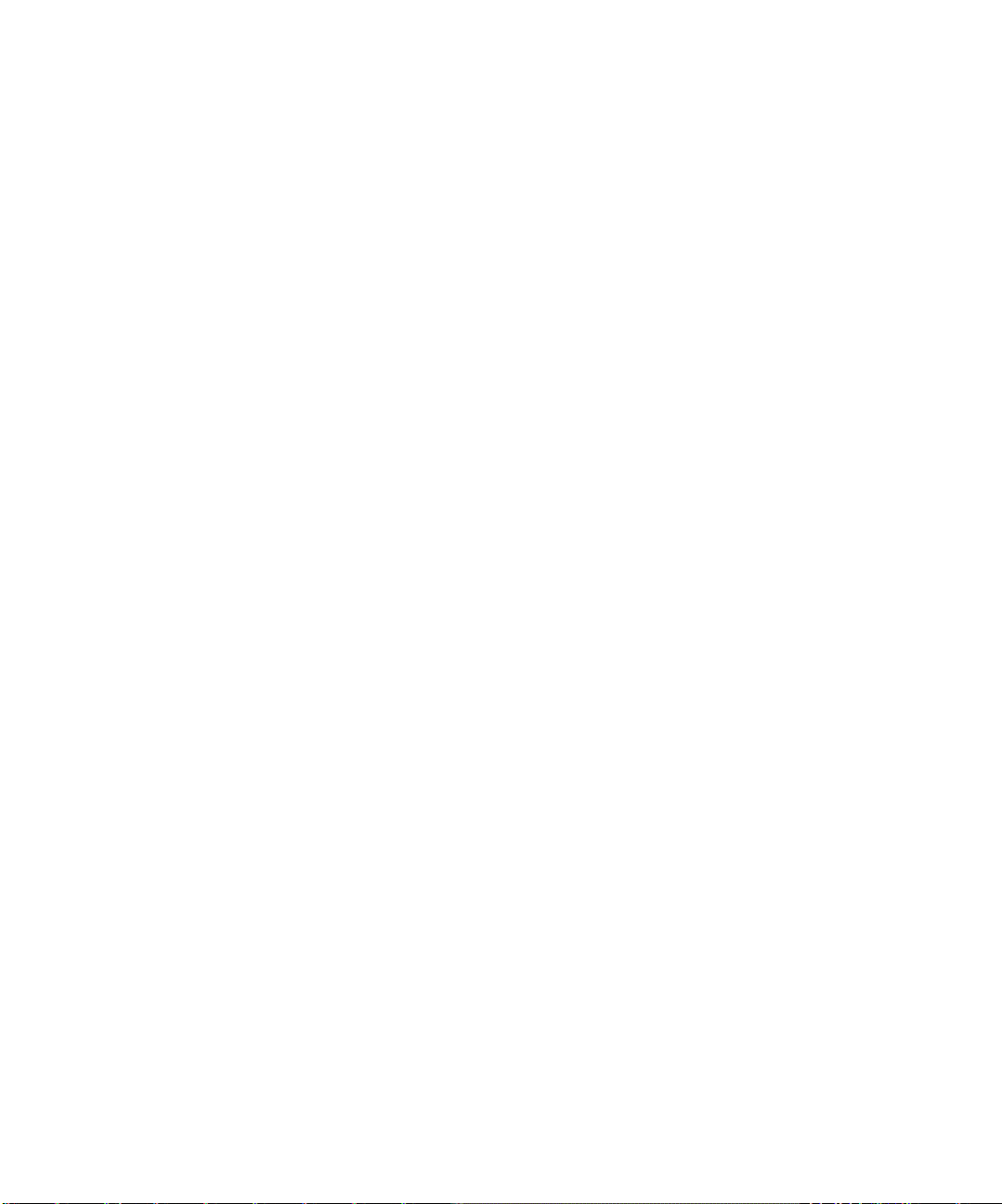
Macintosh 对于 USB 打印,必须使用 Macintosh OS 8.6 或更新的版本。要在 USB
连接的打印机上进行本地打印,您必须创建桌面打印机图标
(Macintosh 8.6–9.x)或在打印中心内建立打印队列 (Macintosh OS
X)。
创建桌面打印机图标
Macintosh 8.6–9.x
(
注意: PPD 文件向
Macintosh 计算机提供有关打
印机功能的详细信息。
注意: 用于您打印机的 PPD
文件也可在 Lexmark 的 Web
站点:www.lexmark.com 上
的可下载软件包中找到。
)
1 在计算机上安装打印机 PostScript 打印机描述(PPD)文件:
a 插入驱动程序 CD。
b 双击典型,然后双击用于您的打印机的安装程序软件包。
c 选择您想要使用的语言,然后单击好。
d 如果您接受许可协议,则单击接受。
e 阅读自述文件,然后单击继续。
f 选择默认的纸张尺寸。
g 在简易安装屏幕上,单击安装。所有必需的文件被安装到您
的计算机上。
h 当完成安装后,单击退出。
2 进行下列操作之一:
M
acintosh 8.6–9.0:打开 Apple LaserWriter。
Macintosh 9.1–9.x:打开应用程序,然后选择实用程序。
3 双击“桌面打印机实用程序”。
4 选择 “打印机 (USB)”,然后单击 “好”。
5 在 USB 打印机选择部分中,单击“改变”。
如果在
电缆连接正确并且打印机已经打开。
USB
打印机选择列表中没有列出您的打印机,
确定 USB
6 选择您的打印机名称,然后单击“好”。您的打印机出现在最
初的打印机 (USB)窗口中。
7 在 PostScript 打印机描述(PPD)文件部分中,单击“自动安
装”。确定当前的打印机 PPD 文件与打印机相符。
8 单击“建立”,然后单击“存储”。
为本地打印安装驱动程序
49

9 指定打印机名称,然后单击“存储”。您的打印机现在被另存
为一台桌面打印机。
在打印中心创建队列
Macintosh OS X
(
注意: PPD 文件向
Macintosh 计算机提供有关打
印机功能的详细信息。
注意: 用于您打印机的 PPD
)
1 在计算机上安装打印机 PostScript 打印机描述(PPD)文件。
a 插入驱动程序 CD。
b 双击 Mac OS X,然后双击用于您的打印机的安装程序软件
包。
c 在授权屏幕上,选择单击锁定以改变设置。
d 输入口令,然后单击好。
e 在欢迎屏幕上单击继续,在阅读完自述文件后再次单击它。
f 如果您接受许可协议,则单击同意。
g 选择目的文件,然后单击继续。
h 在简易安装屏幕上,单击安装。所有必需的文件被安装到您
的计算机上。
i 当安装完成后,单击关闭。
2 打开 Finder,单击“应用程序”,然后单击“实用程序”。
3 双击“打印中心”。
4 进行下列操作之一:
文件也可在 Lexmark 的 Web
站点:www.lexmark.com 上
的可下载软件包中找到。
如果在打印机列表中列出了您的
出打印中心。已经为您的打印机创建了队列。
如果在打印机列表中没有列出您的
USB 电缆连接正确并且打印机已经打开。在打印机出现在打印
机列表中之后,您就可以退出打印中心了。
USB
连接的打印机,
USB
连接的打印机,
您可以退
确定
UNIX/Linux 在许多 UNIX 和 Linux 平台上支持本地打印,例如 Sun Solaris 和 Red
Hat。
在驱动程序 CD 和 Lexmark 的 We b 站点:www.lexmark.com 上都可找
到 Sun Solaris 和 Linux 软件包。包含在每个软件包中的
为本地打印安装驱动程序
50
用户指南
提供

有关在 UNIX 和 Linux 环境下安装和使用 Lexmark 打印机的详细说
明。
所有打印机驱动程序软件包都支持使用并口连接的本地打印。用于
Sun Solaris的驱动程序软件包支持到Sun Ray设备和Sun工作站的 USB连
接。
有关支持的 UNIX 和 Linux 平台的详细列表,请访问 Lexmark 的 We b
站点:www.lexmark.com。
串行连接 使用串行打印时,数据按每次一位进行传送。虽然串行打印通常比并
行打印慢,但是当打印机和计算机之间距离很远,或并口不可用时,
它是首选项。
在您能够打印之前,您必须建立打印机和计算机之间的通信。要实现
通信,您必须 1) 设置打印机中的串口参数, 2) 在连接的计算机上安
装打印机驱动程序,以及 3) 匹配 COM 端口中的串口设置。
设置打印机中的
串口参数
注意: 有关串口菜单和信息
的内容,请参考随打印机附
带的
出版物
CD。
1 在打印机操作面板上,按 Menu (菜单)按钮,直到 Print
Menus (打印菜单)出现在显示屏上,然后按 Select (选择)
按钮。
2 按 Menu (菜单)按钮,直到看到 Serial Standard (标准串口)
(或 Serial Option X (串口选件 X),如果您安装了串口卡),
然后按 Select (选择)按钮。
3 按 Menu (菜单)按钮,直到看到您需要更改的参数,然后按
Select (选择)按钮。
4 按 Menu (菜单)按钮,直到看到正确的设置,然后按 Select
(选择)按钮。
请注意下列限制:
– 支持的最大波特率为 115,200。
– 数据位数必须设置为 7 或 8。
– 奇偶校验必须设置为偶,奇或无。
为本地打印安装驱动程序
51
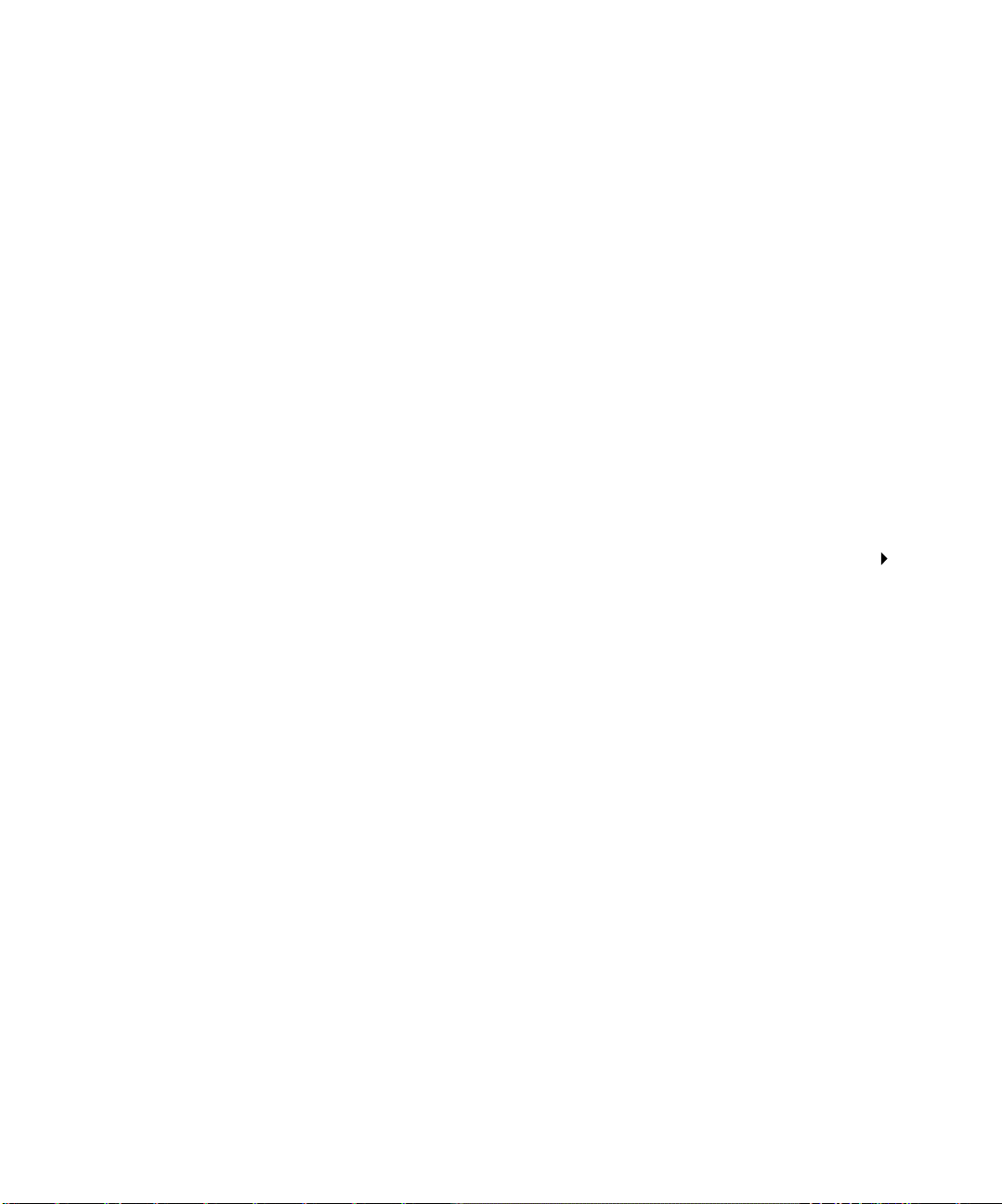
– 停止位必须设置为 2。
– 流控制推荐协议设置为 Xon/Xoff。
5 当完成后按 Return (返回)按钮,退出菜单。
安装打印机驱动程序
6 打印菜单设置页并检查您的串口参数是否正确。
备今后使用
。
请保留该页以
a 按 Menu (菜单)按钮,直到看到 Utilities (实用程序),然
后按 Select (选择)按钮。
b 按 Menu (菜 单)按钮,直到看到 Print Menus(打印菜单),
然后按 Select (选择)按钮。
c 查看 Standard Serial (标准串口)(或 Serial Option X (串口
选件 X),如果您安装了串口卡)标题下的串口参数。
您必须在连接到打印机的计算机上安装打印机驱动程序。
1 插入驱动程序 CD。如 果 CD 不自动启动,单击“开始” “运
行”,然后在运行对话框中键入以下内容:
D:/Setup.exe。
2 单击“安装打印机软件”。
3 如果您接受打印机软件许可协议,则单击“同意”。
设置通信 (
COM
中的串口参数
) 端口
4 选择 “安装本地打印机”,然后单击“下一步”。
5 选中您安装的打印机旁边的框,然后选择您要使用的通信端口
(COM1 或 COM2)。
6 单击 “完成”来完成打印机软件的安装。
在安装完打印机驱动程序之后,您必须在分配给打印机驱动程序的通
信端口中设置串口参数。
为本地打印安装驱动程序
52

通信端口中的串口参数必须与您在打印机中设置的串口参数完全匹
配。
1 单击 “开始” “设置” “控制面板”,然后双击“系
统”。
2 在 “设备管理器”项上,单击 + 以展开可用端口的列表。
3 选择您分配给打印机的通信端口 (COM1 或 COM2)。
4 单击 “属性”。
5 在 “端口设置”项上,设置串口参数以完全匹配打印机中的串
口参数。
在您以前打印的菜单设置页上,查看 Serial Standard (标准串
口)( 或 Serial Option X (串口选件 X)) 标 题下的打印机设
置。
6 单击“确定”,然后关闭所有窗口。
7 打印测试页以检验打印机的安装。
a 单击开始 设置 打印机。
b 选择您刚才创建的打印机。
c 单击文件 属性。
d 单击打印测试页。当成功打印出测试页后,打印机设置就完
成了。
下一步做什么?
任务 页码
您在计算机上安装完打印机驱动程序之后,就可以打印到
本地打印机。
建议您也完成 “检验打印机设置”。
为本地打印安装驱动程序
53
54

第 7 步:检验打印机设置
菜单设置页列出您已购买或安装的所有选件。如果有特性或选件没有
被列出,您需要检查您的安装。网络设置页提供在您将打印机连接到
网络上时需要的信息。
现在也正好打印
信息”。
快速参考
信息。请参阅第 55 页上的 “打印快速参考
打印菜单设置页 打印菜单设置页来查看打印机的默认设置并检验打印机选件是否安装
正确。
注意: 有关使用打印机操作
面板和更改菜单设置的更多
信息,请参考
出版物
CD。
1 确认打印机的电源已打开。
2 按 Menu (菜单)按钮,直到看到 Utilities Menu (实用程序菜
单),然后按 Select (选择)按钮。
3 按 Menu (菜单)按钮,直到看到 Print Menus (打印菜单),
然后按 Select (选择)按钮打印该页。显示屏上显示 Printing
Menus (正在打印菜单)信息。
4 检查您已安装的选件是否被正确列在 “Installed Features”
(“已安装特性”)下面。
如果您安装的某个选件没有被列出,则关闭打印机电源,拔掉
电源线,重新安装该选件。更多信息请参阅第 30 页上的第 3
步:“安装内存和选件卡”。
5 检查已安装的内存数量是否被正确列在 “Printer Information”
(“打印机信息”)下面。
6 检查进纸匣是否按您所加载的打印介质尺寸和类型进行配置。
检验打印机设置
54

打印网络设置页 如果打印机连接在网络上,则打印一份网络设置页以检验网络连接。
该设置页也提供帮助您配置网络打印的重要信息。
注意: 如果安装了 MarkNet
打印服务器选件,您会看到
Print Net1 Setup (打印网络 1
设置)( 或 Print Net2 Setup
打印出网络设置页后保存它。
1 确认打印机的电源已打开。
2 按 Menu (菜单)按钮,直到看到 Utilities Menu (实用程序菜
单),然后按 Select (选择)按钮。
您将会在其它步骤中用到它。
3 按 Menu (菜单)按钮,直到看到 Print Net Setup(打印网络设
(打印网络 2 设置))。
置页),然后按 Select (选择)按钮打印该页。
4 检查网络设置页上的第一部分,并确定 Status (状态)是
“Connected”(“已连接”)。
如果
Status
(状态)是 “
您的 LAN 分接器可能未激活或网络电缆出现功能故障。请咨询
您的网络管理员以获得解决办法。然后,再打印一份网络设置
页以检验网络连接。
Not Connected
”(“未连接”),
打印快速参考信息 有关使用打印机和清除卡纸的信息包括在随打印机文档附带的
CD 上。
建议您打印该信息并将它保存在靠近打印机的地方以便参考。
那么
出版物
要打印保存在 CD 上的
快速参考
信息:
1 启动 CD。
2 单击“快速参考”。
3 打印文档。
相同的
快速参考
页保存在打印机中。要打印它们:
1 确认打印机的电源已打开。
2 按 Menu (菜单)按钮,直到看到 Help Menu (帮助菜单),然
后按 Select (选择)按钮。
3 当看到 Quick Reference(快速参考)时,按 Select(选择)按
钮。
检验打印机设置
55

第 8 步: 配置 TCP/IP
如果在您的网络上 TCP/IP 可用,建议您给打印机分配一个 IP 地址。
分配打印机的 IP 地址
注意: 如果您购买的打印机
在打印机系统板上有网络端
口,则显示 Standard Network
(标准网络)。如果您在选件
卡插槽 1 或 2 中安装了
MarkNet 打印服务器,则会
看到 Network Option 1 (网
络选件 1)或 Network Option
2 (网络选件 2)。
如果您的网络使用
地址会被自动分配给打印机。
DHCP,在您将网络电缆连接到打印机上之后, IP
1 在第 55 页上的 “打印网络设置页”过程中打印的网络设置页上
的 “TCP/IP”标题下寻找地址。
2 进行第 57 页上的 “检验 IP 设置”,从第 2 步开始。
如果您的网络不使用
简单的方法是使用打印机操作面板:
DHCP,那么您必须手动分配 IP 地址给打印机。
1 按 Menu (菜单)按钮,直到看到 Network Menu (网络菜
单),然后按 Select (选择)按钮。
2 按 Menu (菜单)按钮,直到看到 Standard Network (标准网
络),然后按 Select (选择)按钮。
3 按 Menu (菜单)按钮,直到看到 Std Net Setup (标准网络设
置)(或 Network 1 Setup (网络 1 设置)或 Network 2 Setup
(网络 2 设置)), 然后按 Select (选择)按钮。
4 按 Menu (菜单)按钮,直到看到 TCP/IP,然后按 Select (选
择)按钮。
5 按 Menu (菜单)按钮,直到看到 Set IP Address (设置 IP 地
址),然后按 Select (选择)按钮。
6 按 Menu (菜单)按钮增大或减小每个数字以改变地址。按
Select (选择)按钮移动至下一段。完成后,按 Select (选
择)按钮。
配置
TCP/IP
56

短暂显示 Saved (已保存)信息。
7 按 Menu (菜单)按钮,直到看到 Set IP Netmask (设置 IP 网
络掩码),然后按 Select (选择)按钮。
8 重复第 6 步,设置 IP 网络掩码。
9 按 Menu (菜单)按钮,直到看到 Set IP Gateway (设置 IP 网
关),然后按 Select (选择)按钮。
10 重复第 6 步,设置 IP 网关。
11 完成后,按 Go (继续)按钮使打印机返回到 Ready (就绪)状
态。
12 进行第 57 页上的 “检验 IP 设置”。
检验 IP 设置 1 另外打印一张网络设置页。查看 “TCP/IP”标题下的内容,并
确定 IP 地址,网络掩码及网关的设置是否符合要求。
如果需要帮助,请参阅第 55 页上的 “打印网络设置页”。
注意: 要使用 Windows 计算
机上的命令提示,单击 “开
始” “程序” “命令
提示符”(或在 Windows
2000 中单击 “附件”
“命令提示符”)。
2 Ping 打印机看是否有响应。例如,在网络计算机上的命令提示
符后面键入 ping,然后键入新的打印机 IP 地址 (例如):
ping 192.168.0.11
如果打印机在网络上是活动的,您应该得到回应。
配置拖放打印 如果打印机上安装了 ImageQuick 固件卡选件,那么当 IP 地址被分配
给打印机之后,您可以配置拖放打印。
有关详细的配置说明,请参考随 ImageQuick 固件卡附带的 CD。
配置
TCP/IP
57

第 9 步:为网络打印安装驱动程序
当您分配并检验 TCP/IP 设置之后,就可以在每台网络计算机上安装打
印机驱动程序了。
Windows 在 Windows 环境中,网络打印机能够被配置为直接打印或共享打印。
•
直接打印
打印机直接连接到网络上。在这种类型的网络打印中,打印机
驱动程序被典型地安装在每一台网络计算机上。
•
共享打印机
到网络中的计算机之一上。打印机被安装在与打印机相连接的
网络计算机上。在驱动程序安装期间,打印机被设置为 “共
享”,这样允许其它网络计算机打印到它。
有关每一种网络打印方法的更多信息,可从随打印机附带的驱动程序
意味着使用可用的 LAN连接或集线器上的开放端口将
通过使用本地打印机电缆,例如 USB,被本地连接
创建端口并安装
驱动程序
注意: 使用定制打印机驱动
程序和定制网络端口能提供
增强的功能,例如打印机状
态警报。
CD 上获得。
请阅读驱动程序CD上的详细说明。
Windows 环境中安装网络打印机的信息。
如果您选择不使用驱动程序CD上的说明来进行安装,
网络上的网络打印,安装打印机驱动程序以及创建新网络端口的过程
都需要有一定基础的了解。
为网络打印安装驱动程序
58
单击查看文档并查找有关在特定
则您对 TCP/IP

支持的网络打印机端口
• Microsoft IP 端口 —Windows NT 4.0,Windows 2000 和 Windows
XP
• Lexmark 网络端口 —Windows 95/98/Me, Windows NT 4.0,
Windows 2000 和 Windows XP
支持的打印机驱动程序
• Windows 系统打印机驱动程序
• Lexmark 定制打印机驱动程序
系统驱动程序内建在 Windows 操作系统中。定制驱动程序包含在驱动
程序 CD 中。
在 Lexmark 的 Web 站点:www.lexmark.com 上有更新的系统和定制驱
动程序。
Macintosh 要打印到网络打印机,每个 Macintosh 网络用户都必须在他的计算机
上执行下列任务:
注意: PostScript 打印机描
述(PPD)文件向 UNIX 或
Macintosh 计算机提供有关打
印机功能的详细信息。
• 安装定制的 PostScript 打印机描述 (PPD)文件。
在打印机附带的驱动程序 CD 上可找到定制的 PPD 文件。
用于您的打印机的 PPD 文件也可从 Lexmark 的 We b 站点:
www.lexmark.com 上的可下载软件包中获得。
• 创建桌面打印机图标 (Mac OS 8.6–9.x),或在打印中心内创建
队列 (Mac OS X)。
有关这些任务的详细说明在驱动程序 CD 上包括的联机文档中。
UNIX/Linux 您的打印机支持许多 UNIX 和 Linux 平台,例如 Sun Solaris 和 Red
Hat。请访问 Lexmark 的 Web 站点:www.lexmark.com 以获得支持的
UNIX 和 Linux 平台的完整列表。
为网络打印安装驱动程序
59
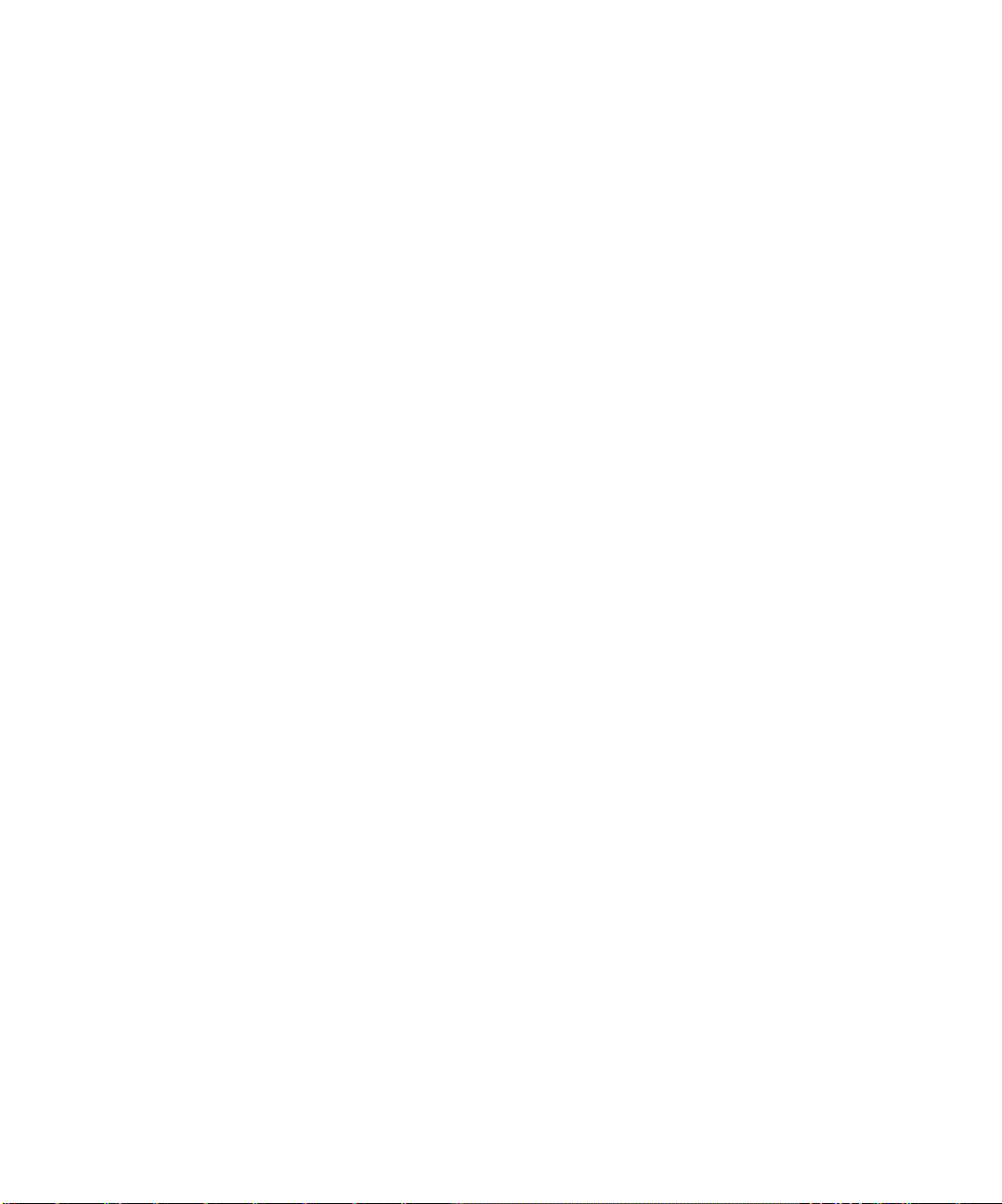
注意: 在驱动程序 CD 和
Lexmark为每个支持的UNIX和Linux平台提供打印机驱动程序软件包。
Lexmark 的 We b 站点 :
www.lexmark.com上都能找到
Sun Solaris 和 Linux 软件包。
每个软件包中包含的
装和使用 Lexmark 打印机的详细说明。
您可以从 Lexmark 的 Web 站点上下载这些软件包。您也可能在驱动程
序 CD 上找到需要的驱动程序软件包。
用户指南
提供了有关在 UNIX 和 Linux 环境中安
NetWare 您的打印机支持 NetWare 网络环境。
有关在 NetWare 环境中安装网络打印机的最新信息,请启动驱动程序
CD,然后单击查看文档。查找有关安装网络打印机的信息。
为网络打印安装驱动程序
60

第 10 步: 使用出版物 CD
查看并使用 CD 内容
内。
出版物
注意:
指南
祝贺您!
CD 位于
设置
出版物
印问题的有用信息。 CD 上也有
建议您打印
阅。打印说明请参阅第 55 页上的 “打印快速参考信息”。
您也可以将
也可以将 CD 的全部内容 (或特定文件)复制到共享的网络驱动器或
内部网站上。
打印机文档的副本也可以在 Lexmark 的 We b 站点:www.lexmark.com
上找到。
现在您可以使用新的打印机了。保存本手册,以便将来想要购买打印
机选件时使用。
CD 包括
快速参考
出版物
用户参考手册
页并将它们保存在靠近打印机的地方以方便取
CD 提供给网络管理员或放到帮助桌面上,或者您
,它提供有关使用打印机和解决常见打
设置指南 和快速参考
页的副本。
使用出版物
61
CD

P/N 10G0907
E.C. 10G039
Lexmark 和带有钻石图案的 Lexmark是 Lexmark International, Inc.的商标,在美国和 / 或其它
国家注册。
© 2003 Lexmark International, Inc.
740 West New Circle Road
Lexington, Kentucky 40550
www.lexmark.com
